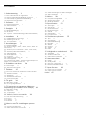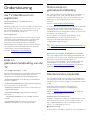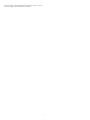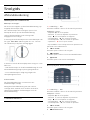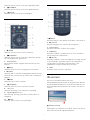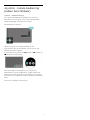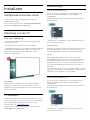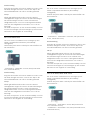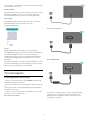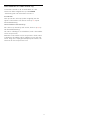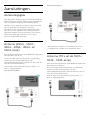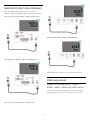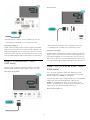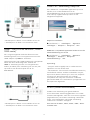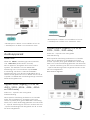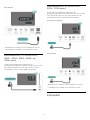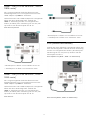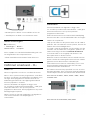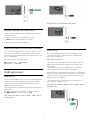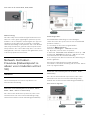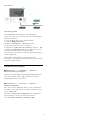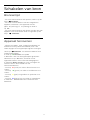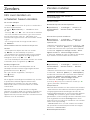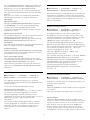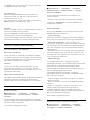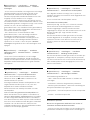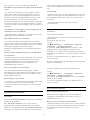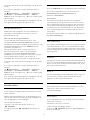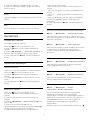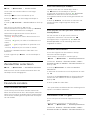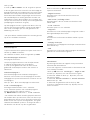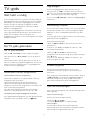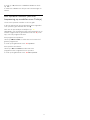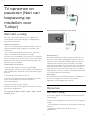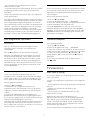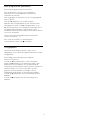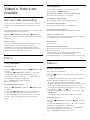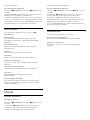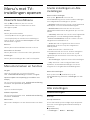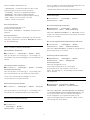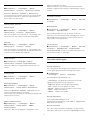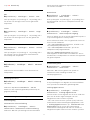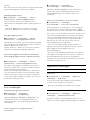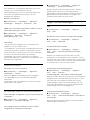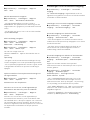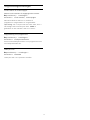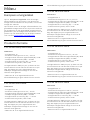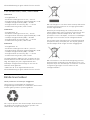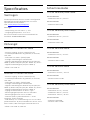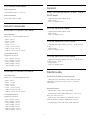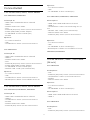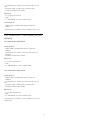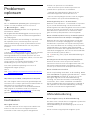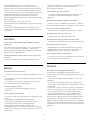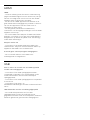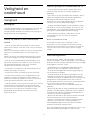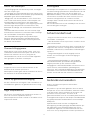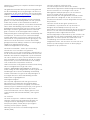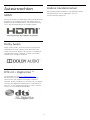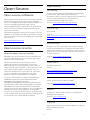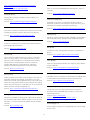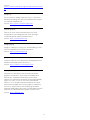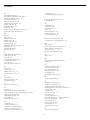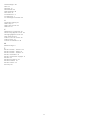Philips 24PFS5525/12 Handleiding
- Categorie
- Lcd-tv's
- Type
- Handleiding
Deze handleiding is ook geschikt voor

Register your product and get support at
5000 series
www.philips.com/TVsupport
Gebruikershandleiding
24PFS5505
24PFS5525
24PFS5535
24PFS5605
24PFT5505
24PFT5525
32PFS5605
32PHS5505
32PHS5525
32PHT5505
32PHT5525
43PFS5505
43PFS5525
43PFT5505
43PFT5525

Inhoud
1 Ondersteuning 3
1.1 Uw TV identificeren en registreren 3
1.2 Help en gebruikershandleiding van de TV 3
1.3 Online Help en gebruikershandleiding 3
1.4 Klantenservice/reparatie 3
2 Software 5
2.1 Software bijwerken 5
2.2 Softwareversie 5
3 Snelgids 6
3.1 Afstandsbediening 6
3.2 IR-sensor 7
3.3 Joystick - lokale bediening (indien beschikbaar)
7
4 Installatie 9
4.1 Veiligheidsinstructies lezen 9
4.2 Plaatsing van de TV 9
4.3 TV inschakelen 11
5 Aansluitingen 13
5.1 Aansluitingsgids 13
5.2 Antenne (4503-, 5503-, 4304-, 4354-, 4504- en
5304-serie) 13
5.3 Antenne (TV's uit de 5505-, 5525-, 5535-serie)
13
5.4 Satelliet (indien beschikbaar) 13
5.5 Videoapparaat 14
5.6 Audioapparaat 17
5.7 Computer 18
5.8 CAM met smartcard - CI+ 20
5.9 USB-apparaat 21
5.10 Netwerk met kabel - Freeview (Netwerkpoort is
alleen voor modellen uit het VK) 22
6 Schakelen van bron 24
6.1 Bronnenlijst 24
6.2 Apparaat hernoemen 24
7 Zenders 25
7.1 Info over zenders en schakelen tussen zenders
25
7.2 Zenders instellen 25
7.3 Zenderlijst 31
7.4 Zenderfilter selecteren 32
7.5 Favoriete zenders 32
8 TV-gids 34
8.1 Wat hebt u nodig 34
8.2 De TV-gids gebruiken 34
9 TV opnemen en pauzeren (Niet van
toepassing op modellen voor Turkije) 36
9.1 Wat hebt u nodig 36
9.2 Opnemen 36
9.3 TV pauzeren 37
10 Video's, foto's en muziek 39
10.1 Van een USB-aansluiting 39
10.2 Foto's 39
10.3 Video's 39
10.4 Muziek 40
11 Menu's met TV-instellingen openen
41
11.1 Overzicht Hoofdmenu 41
11.2 Menu Kenmerken en functies 41
11.3 Snelle instellingen en Alle instellingen 41
11.4 Alle instellingen 41
12 Milieu 49
12.1 Europees energielabel 49
12.2 Productinformatie 49
12.3 Einde levensduur 50
13 Specificaties 51
13.1 Vermogen 51
13.2 Ontvangst 51
13.3 Schermresolutie 51
13.4 Schermresolutie 52
13.5 Geluid 52
13.6 Multimedia 52
13.7 Connectiviteit 52
14 Problemen oplossen 55
14.1 Tips 55
14.2 Inschakelen 55
14.3 Afstandsbediening 55
14.4 Zenders 56
14.5 Beeld 56
14.6 Geluid 56
14.7 HDMI 56
14.8 USB 57
15 Veiligheid en onderhoud 58
15.1 Veiligheid 58
15.2 Schermonderhoud 59
15.3 Gebruiksvoorwaarden 59
16 Auteursrechten 61
16.1 HDMI 61
16.2 Dolby Audio 61
16.3 DTS 2.0 + Digital Out ™ 61
16.4 Andere handelsmerken 61
17 Open Source 62
17.1 Open source-software 62
17.2 Open source-licentie 62
Index 65
2

1
Ondersteuning
1.1
Uw TV identificeren en
registreren
Uw TV identificeren - modelnummer en
serienummer
Mogelijk vraagt men u naar het modelnummer en het
serienummer van de TV. Deze nummers vindt u op
het verpakkingslabel of op het typelabel aan de
achter- of onderzijde van de TV.
Uw TV registreren
Registreer uw TV en profiteer van een groot aantal
voordelen, zoals volledige productondersteuning
(inclusief downloads), exclusieve toegang tot
informatie over nieuwe producten, speciale
aanbiedingen en kortingen, de kans op het winnen
van prijzen en eventueel deelname aan speciale
onderzoeken over nieuwe producten.
Ga naar www.philips.com/TVsupport
1.2
Help en
gebruikershandleiding van de
TV
Druk op Instellingen > Help
Via het menu Help kunt u eenvoudig software laten
bijwerken, de standaardinstellingen van de TV
terugzetten en de gebruikershandleiding lezen.
- Software bijwerken: Controleren op beschikbare
software-updates.
- Gebruikershandleiding: De gebruikershandleiding
voor informatie over de TV lezen.
- Problemen oplossen: Hier vindt u antwoorden op
veelgestelde vragen.
- Fabrieksinstellingen: Alle fabrieksinstellingen
herstellen.
- TV opnieuw instellen: De TV volledig opnieuw
instellen.
- Contactinformatie: Het telefoonnummer of
webadres weergeven voor uw land of regio.
1.3
Online Help en
gebruikershandleiding
Als u een probleem met betrekking tot uw Philips-TV
wilt oplossen, kunt u een beroep doen op onze
onlineondersteuning. U kunt op de website uw taal
selecteren en het modelnummer van uw product
invoeren.
Ga naar www.philips.com/TVsupport.
U vindt er het telefoonnummer voor uw land, alsmede
antwoorden op veelgestelde vragen (FAQ's). In
sommige landen kunt u chatten met een van onze
medewerkers en uw vraag direct stellen, of u kunt een
e-mail met uw vraag sturen.
U kunt nieuwe TV-software downloaden, of de
handleiding om op uw computer te lezen.
Voor meer probleemoplossing voor uw TV of
veelgestelde vragen (FAQ's)…
Ga
naar http://philips-tvconsumercare.kxondemand.co
m/portal/en/ModelSelect
Help lezen op uw tablet, smartphone of computer
Als u een langere reeks instructies gemakkelijker wilt
uitvoeren, kunt u Help in pdf-formaat downloaden en
deze lezen op uw smartphone, tablet of
computer. Een alternatief is om de desbetreffende
Help-pagina af te drukken vanaf uw computer.
Ga naar www.philips.com/TVsupport om de Help
(gebruikershandleiding) te downloaden.
1.4
Klantenservice/reparatie
Voor ondersteuning en reparaties kunt u bellen met
het telefoonnummer van de Philips Klantenservice in
uw land. Onze monteurs zorgen voor reparatie, indien
nodig.
Zoek het telefoonnummer in de gedrukte
documentatie die bij de TV is meegeleverd.
Of ga naar onze
website www.philips.com/TVsupport en selecteer
indien nodig uw land.
Modelnummer en serienummer
Mogelijk vraagt men u naar het modelnummer en het
serienummer van de TV. Deze nummers vindt u op
het verpakkingslabel of op het typelabel aan de
achter- of onderzijde van de TV.
Waarschuwing
Probeer de TV niet zelf te repareren. Dit kan leiden tot
3

ernstig letsel, onherstelbare schade aan uw TV of kan
ervoor zorgen dat uw garantie vervalt.
4

2
Software
2.1
Software bijwerken
Updates zoeken
(Hoofdmenu) > Instellingen > Software
bijwerken > Updates zoeken.
U hebt een computer en een USB-geheugenapparaat
nodig om de software naar de TV te uploaden.
Gebruik een USB-geheugenapparaat met 256 MB
vrije ruimte. De schrijfbeveiliging moet zijn
uitgeschakeld.
1 Start de update op de TV
- (Hoofdmenu) > Instellingen > Software
bijwerken > Updates zoeken.
2 Identificeer de TV
- Sluit het USB-geheugen aan op een van de USB-
aansluitingen van de TV.
Selecteer Start en druk opOK. Er wordt een
identificatiebestand geschreven naar de USB-stick.
3. Download de TV-software
- Plaats het USB-geheugen in de computer.
- Zoek het bestand update.htm op het USB-
geheugenapparaat en dubbelklik erop.
- Klik op ID verzenden.
- Selecteer uw regio
- Download het .zip-bestand als er nieuwe software
beschikbaar is.
Nadat de download is voltooid, pakt u het bestand uit
en kopieert u het bestand autorun.upg naar het USB-
geheugenapparaat.
4. Werk de Tv-software bij
- Plaats het USB-geheugen nogmaals in de TV. De
update wordt automatisch uitgevoerd.
De TV schakelt zichzelf 10 seconden uit en vervolgens
weer in. Even geduld alstublieft.
Doe het volgende niet. . .
- het USB-geheugenapparaat loskoppelen van de
TV
- Koppel het USB-geheugenapparaat ook nooit los
van de TV als er tijdens de update een stroomstoring
optreedt. Als de stroomstoring voorbij is, gaat de
update verder.
Lokale updates
Voor leveranciers en deskundige gebruikers…
(Hoofdmenu) > Instellingen > Software
bijwerken > Lokale updates.
OAD-updates (Over-the-air
Download) zoeken
Zoek naar een over-the-air software-update.
(Hoofdmenu) > Instellingen > Software
bijwerken > OAD-updates zoeken.
* De beschikbaarheid van OAD-updates is afhankelijk
van uw land.
2.2
Softwareversie
De huidige versie van de TV-software weergeven…
(hoofdmenu) > Instellingen > Software
bijwerken > Huidige software-informatie
5

3
Snelgids
3.1
Afstandsbediening
Batterijen en onderhoud
Batterijen vervangen
Als de TV niet reageert op de afstandsbediening, zijn
mogelijk de batterijen leeg.
Als u de batterijen wilt vervangen, opent u het
batterijvak achter op de afstandsbediening.
1 Schuif de batterijklep in de richting zoals
aangegeven door de pijl.
2 Vervang de oude batterijen door twee batterijen van
het type AAA-R03-1,5V. Zorg dat de + en - kanten
van de batterij in de juiste richting liggen.
3. Plaats en schuif de batterijklep weer terug tot u een
klik hoort.
- Haal de batterijen uit de afstandsbediening als u de
afstandsbediening lange tijd niet gaat gebruiken.
- Gooi oude batterijen veilig weg volgens de
verwijderingsinstructies.
Schoonmaken
De afstandsbediening is voorzien met een
krasbestendige coating.
Reinig de afstandsbediening met een zachte,
vochtige doek. Gebruik nooit stoffen als alcohol,
chemische middelen of allesreinigers voor de
afstandsbediening.
Toetsenoverzicht
Bovenzijde
1 Stand-by / aan
Hiermee schakelt u de TV of de stand-bystand in.
2 Afspeel toetsen
- Afspelen , om af te spelen
- Pauzeer , om het afspelen te pauzeren
- Stop , om het afspelen te stoppen
- Terugspoelen , om terug te spoelen
- Vooruitspoelen , om vooruit te spoelen
- Opnemen , om nu op te nemen
* Op modellen voor Turkije wordt TV opnemen en
pauzeren niet ondersteund.
3. TV GUIDE
Hiermee opent of sluit u de TV-gids.
4. FORMAT
Hiermee opent of sluit u het menu Beeldformaat.
5. SETUP
Hiermee opent u het menu Instellingen.
Bovenzijde (Voor Turkse modellen)
1 Stand-by / aan
Hiermee schakelt u de TV of de stand-bystand in.
2 Afspeel toetsen
- Afspelen , om af te spelen
- Pauzeer , om het afspelen te pauzeren
- Stop , om het afspelen te stoppen
- Terugspoelen , om terug te spoelen
- Vooruitspoelen , om vooruit te spoelen
3. TV GUIDE
Hiermee opent of sluit u de TV-gids.
4. Mediabrowser
6

Hiermee opent of sluit u het menu Mediabrowser.
5. FORMAT
Hiermee opent of sluit u het menu Beeldformaat.
6. SETUP
Hiermee opent u het menu Instellingen.
Midden
1 HOME
Hiermee opent en sluit u het hoofdmenu.
2 SOURCES
Hiermee opent of sluit u het menu Bronnen, de lijst
van de aangesloten apparaten.
3. Kleurtoetsen
De knoppen werken volgens de instructies op het
scherm.
4. INFO
Hiermee opent en sluit u programma-informatie.
5. BACK
Hiermee gaat u naar de vorige geselecteerde zender.
Hiermee sluit u een menu af zonder een instelling te
wijzigen.
6. EXIT
Hiermee kunt u weer TV kijken.
7. OPTIONS
Hiermee opent en sluit u het menu Opties.
8. OK-toets
Hiermee bevestigt u een selectie of instelling.
9. Pijl/navigatietoetsen
Om omhoog, omlaag, naar links of naar rechts te
navigeren.
10. LIST
Hiermee opent of sluit u de zenderlijst.
Onderkant
1 Mute
Hiermee dempt u het geluid of schakelt u het weer in.
2 Volume
Hiermee wijzigt u het volume van het geluid.
3. Cijfertoetsen
Hiermee selecteert u direct een zender.
4. SUBTITLE
Hiermee schakelt u ondertitels in of uit of schakelt u
automatisch de ondertitels in.
5. Zender
Hiermee schakelt u naar de volgende of vorige zender
in de zenderlijst. Hiermee opent u de volgende of
vorige pagina in teletekst. Hiermee start u het
volgende of vorige hoofdstuk op een disc.
6. TEXT
Hiermee opent en sluit u teletekst.
3.2
IR-sensor
De TV kan worden bediend met een
afstandsbediening die werkt op IR (infrarood). Bij een
IR-afstandsbediening moet u de infraroodsensor van
de afstandsbediening wel op de voorkant van de TV
richten.
Waarschuwing
Plaats geen voorwerpen voor de IR-sensor van de TV.
Deze kunnen het IR-signaal blokkeren.
7

3.3
Joystick - lokale bediening
(indien beschikbaar)
Joystick - lokale bediening
Als u de afstandsbediening kwijt bent of als de
batterijen ervan leeg zijn, kunt u alsnog bepaalde
basishandelingen met de TV uitvoeren.
Het basismenu openen…
1 Druk terwijl de TV is ingeschakeld, op de
joysticktoets aan de achterkant van de TV om het
basismenu weer te geven.
2 Druk op links of rechts om Volume, Zender of
Bronnen te selecteren.
Druk omhoog of omlaag als u het volume wilt
aanpassen of op de volgende of vorige zender wilt
afstemmen. Druk omhoog of omlaag om door de lijst
met bronnen te bladeren, waarin ook de tunerselectie
staat.
Het menu verdwijnt automatisch.
8

4
Installatie
4.1
Veiligheidsinstructies lezen
Lees voordat u de TV gaat gebruiken eerst de
veiligheidsinstructies.
Ga voor de instructies naar Gebruikershandleiding,
hoofdstuk Veiligheid en onderhoud.
4.2
Plaatsing van de TV
Tips over plaatsing
- Plaats de televisie op een plek waar er geen licht
op het scherm valt.
- Plaats de TV maximaal 15 cm van de wand.
- De ideale afstand om TV te kijken bedraagt driemaal
het diagonale schermformaat. Als u zit, moeten uw
ogen zich op dezelfde hoogte bevinden als het
midden van het scherm.
Opmerking:
Plaats de TV uit de buurt van stof producerende
apparaten, zoals een fornuis. We raden u aan om
regelmatig stof te verwijderen om te voorkomen dat
het in de TV komt.
TV-standaard
In de Snelstartgids die wordt geleverd bij de TV, vindt
u instructies voor het monteren van de TV-standaard.
Bent u deze gids kwijtgeraakt, dan kunt u deze
downloaden van www.philips.com.
Gebruik het modelnummer van de TV om de juiste
snelstartgids te downloaden.
Wandmontage
TV's uit de 4304/4354-serie
Uw TV is tevens voorbereid voor montage op een
VESA-compatibele wandsteun (afzonderlijk
verkrijgbaar).
Gebruik de juiste VESA-code bij het aanschaffen van
de wandsteun. . .
- 24PHx43x4 - VESA MIS-F 75x75, M4 (minimaal 10
mm, maximaal 12 mm)
Voorbereiding
Zorg dat de metalen schroeven waarmee u de TV aan
de VESA-beugel monteert, circa 10 mm diep in de
schroefdraadbussen van de TV worden gedraaid.
Let op
Alleen gekwalificeerde technici met de vereiste
vaardigheden mogen de TV aan de wand bevestigen.
De wandmontage van de TV moet voldoen aan
veiligheidsnormen voor TV's in deze gewichtsklasse.
Lees ook de veiligheidsvoorschriften voor u de TV
bevestigt.
TP Vision Europe B.V. is niet verantwoordelijk voor het
incorrect bevestigen of het bevestigen op een manier
die leidt tot een ongeluk of verwonding.
TV's uit de 4504/4503-serie
Uw TV is tevens voorbereid voor montage op een
VESA-compatibele wandsteun (afzonderlijk
verkrijgbaar).
Gebruik de juiste VESA-code bij het aanschaffen van
de wandsteun. . .
- 32PHx450x - VESA MIS-F 100, M6 (minimaal 12
mm, maximaal 16 mm)
9

Voorbereiding
Zorg dat de metalen schroeven waarmee u de TV aan
de VESA-beugel monteert, circa 10 mm diep in de
schroefdraadbussen van de TV worden gedraaid.
Let op
Alleen gekwalificeerde technici met de vereiste
vaardigheden mogen de TV aan de wand bevestigen.
De wandmontage van de TV moet voldoen aan
veiligheidsnormen voor TV's in deze gewichtsklasse.
Lees ook de veiligheidsvoorschriften voor u de TV
bevestigt.
TP Vision Europe B.V. is niet verantwoordelijk voor het
incorrect bevestigen of het bevestigen op een manier
die leidt tot een ongeluk of verwonding.
TV's uit de 5304-serie
Uw TV is tevens voorbereid voor montage op een
VESA-compatibele wandsteun (afzonderlijk
verkrijgbaar).
Gebruik de juiste VESA-code bij het aanschaffen van
de wandsteun. . .
- 22PFS5304 - VESA MIS-F 75x75, M4 (minimaal 8
mm, maximaal 8 mm)
Voorbereiding
Zorg dat de metalen schroeven waarmee u de TV aan
de VESA-beugel monteert, circa 10 mm diep in de
schroefdraadbussen van de TV worden gedraaid.
Let op
Alleen gekwalificeerde technici met de vereiste
vaardigheden mogen de TV aan de wand bevestigen.
De wandmontage van de TV moet voldoen aan
veiligheidsnormen voor TV's in deze gewichtsklasse.
Lees ook de veiligheidsvoorschriften voor u de TV
bevestigt.
TP Vision Europe B.V. is niet verantwoordelijk voor het
incorrect bevestigen of het bevestigen op een manier
die leidt tot een ongeluk of verwonding.
TV's uit de 5503-serie
Uw TV is tevens voorbereid voor montage op een
VESA-compatibele wandsteun (afzonderlijk
verkrijgbaar).
Gebruik de juiste VESA-code bij het aanschaffen van
de wandsteun. . .
- 43PFx5503 - VESA MIS-F 200x100, M6 (minimaal
9 mm, maximaal 11 mm)
Voorbereiding
Zorg dat de metalen schroeven waarmee u de TV aan
de VESA-beugel monteert, circa 10 mm diep in de
schroefdraadbussen van de TV worden gedraaid.
Let op
Alleen gekwalificeerde technici met de vereiste
vaardigheden mogen de TV aan de wand bevestigen.
De wandmontage van de TV moet voldoen aan
veiligheidsnormen voor TV's in deze gewichtsklasse.
Lees ook de veiligheidsvoorschriften voor u de TV
bevestigt.
TP Vision Europe B.V. is niet verantwoordelijk voor het
incorrect bevestigen of het bevestigen op een manier
die leidt tot een ongeluk of verwonding.
TV's uit de 5505, 5525, 5535-series
Uw TV is tevens voorbereid voor montage op een
VESA-compatibele wandsteun (afzonderlijk
verkrijgbaar).
Gebruik de juiste VESA-code bij het aanschaffen van
de wandsteun. . .
- 24PFx55x5 - VESA MIS-F 75x75, M4 (minimaal 8
mm, maximaal 10 mm)
- 32PHx55x5 - VESA MIS-F 100, M6 (minimaal 12 mm,
maximaal 16 mm)
10

- 43PFx55x5 - VESA MIS-F 200x100, M6 (minimaal 8
mm, maximaal 10 mm)
Voorbereiding
Zorg dat de metalen schroeven waarmee u de TV aan
de VESA-beugel monteert, circa 10 mm diep in de
schroefdraadbussen van de TV worden gedraaid.
Opmerking
Zorg er bij modellen groter dan 24 inch voor dat de
grotere beugel niet in de weg zit van de
voedingsaansluiting.
Let op
Alleen gekwalificeerde technici met de vereiste
vaardigheden mogen de TV aan de wand bevestigen.
De wandmontage van de TV moet voldoen aan
veiligheidsnormen voor TV's in deze gewichtsklasse.
Lees ook de veiligheidsvoorschriften voor u de TV
bevestigt.
TP Vision Europe B.V. is niet verantwoordelijk voor het
incorrect bevestigen of het bevestigen op een manier
die leidt tot een ongeluk of verwonding.
4.3
TV inschakelen
Voedingskabel aansluiten
- Sluit het netsnoer aan op de POWER-aansluiting
aan de achterkant van de TV.
- Zorg ervoor dat het netsnoer goed in de aansluiting
zit.
- Zorg ervoor dat u altijd gemakkelijk bij de stekker in
het stopcontact kunt.
- Trek het netsnoer altijd aan de stekker en nooit aan
het snoer uit het stopcontact.
Voor 32 inch of groter
Voor 22 inch/24 inch
Voor 24PFS5535
In stand-by verbruikt deze TV zeer weinig energie,
maar als u de TV lang niet gebruikt, bespaart u
energie door de stekker van het netsnoer uit het
stopcontact te halen.
11

Inschakelen of naar stand-by
Controleer voordat u de TV inschakelt, of u de
netstroom hebt aangesloten op de POWER
-aansluiting aan de achterkant van de TV.
Inschakelen
Druk op de aan-uitknop (indien mogelijk) aan de
zijkant of achterkant van de TV. Druk op op de
afstandsbediening.
Overschakelen naar stand-by
Als u de TV op stand-by wilt zetten, drukt u op op
de afstandsbediening.
Om de TV volledig uit te schakelen, haalt u de stekker
uit het stopcontact.
Wanneer u de stekker uit het stopcontact haalt, dient
u altijd aan de stekker zelf te trekken en niet aan het
snoer. Zorg dat u altijd gemakkelijk bij de stekker, het
netsnoer en het stopcontact kunt.
12

5
Aansluitingen
5.1
Aansluitingsgids
Sluit apparaten altijd aan op de TV met de kwalitatief
beste aansluiting. Gebruik kabels van goede kwaliteit
voor een goede overdracht van beeld en geluid.
Wanneer u een apparaat aansluit, herkent de TV het
type en geeft de TV elk apparaat de juiste
typenaam. U kunt de typenaam wijzigen als u dat
wilt. Als voor een apparaat een juiste typenaam is
ingesteld, schakelt de TV automatisch over naar de
ideale TV-instellingen wanneer u in het menu
Bronnen dit apparaat selecteert.
5.2
Antenne (4503-, 5503-,
4304-, 4354-, 4504- en
5304-serie)
Sluit de antenne goed aan op de antenne-ingang aan
de achterkant van de TV.
U kunt uw eigen antenne aansluiten of verbinding
maken met een antennesignaal van een
antennedistributiesysteem. Gebruik een IEC Coax 75
Ohm RF-antenneaansluiting.
Gebruik deze antenneaansluiting voor DVB-T- en
DVB-C-ingangssignalen.
Voor 32 inch of groter
Voor 22 inch/24 inch
* Netwerkpoort is alleen voor modellen uit het VK
** Satellietpoort is alleen voor xxPxSxxxx-serie
5.3
Antenne (TV's uit de 5505-,
5525-, 5535-serie)
Sluit de antenne goed aan op de antenne-ingang aan
de achterkant van de TV.
U kunt uw eigen antenne aansluiten of verbinding
maken met een antennesignaal van een
antennedistributiesysteem. Gebruik een IEC Coax 75
Ohm RF-antenneaansluiting.
Gebruik deze antenneaansluiting voor DVB-T- en
DVB-C-ingangssignalen.
13

5.4
Satelliet (indien beschikbaar)
Sluit de satellietaansluiting type F aan op de
satellietverbinding SAT aan de achterkant van de TV.
Voor 32 inch of groter (4503-, 4504-, 5503-serie)
Voor 22/24 inch (4304-, 4354- en 5304-serie)
Voor 32 inch of groter (5505-, 5525-serie)
Voor 24 inch (5505-, 5525- en 5535-serie)
* Netwerkpoort is alleen voor modellen uit het VK
5.5
Videoapparaat
HDMI (TV's uit de 4503-, 5503-,
4304-, 4354-, 4504- en 5304-serie)
Gebruik voor de beste signaaloverdracht een High
Speed HDMI-kabel die niet langer is dan 5 meter.
14

* Netwerkpoort is alleen voor modellen uit het VK
** Satellietpoort is alleen voor xxPxSxxxx-serie
Kopieerbeveiliging
HDMI-kabels ondersteunen HDCP (High-bandwidth
Digital Content Protection). HDCP is een signaal voor
kopieerbeveiliging om te voorkomen dat inhoud van
een DVD of Blu-ray Disc wordt gekopieerd. Dit wordt
ook wel DRM (Digital Rights Management) genoemd.
HDMI (TV's uit de 5505-, 5525-,
5535-serie)
Gebruik voor de beste signaaloverdracht een High
Speed HDMI-kabel die niet langer is dan 5 meter.
Voor 32 inch of groter
Voor 24 inch
* Netwerkpoort is alleen voor modellen uit het VK
** Satellietpoort is alleen voor xxPxSxxxx-serie
Kopieerbeveiliging
HDMI-kabels ondersteunen HDCP (High-bandwidth
Digital Content Protection). HDCP is een signaal voor
kopieerbeveiliging om te voorkomen dat inhoud van
een DVD of Blu-ray Disc wordt gekopieerd. Dit wordt
ook wel DRM (Digital Rights Management) genoemd.
HDMI - DVI (TV's uit de 4304-, 4354-,
5304-serie)
Als u nog een apparaat hebt dat alleen een DVI-
aansluiting heeft, kunt u het apparaat met een DVI-
HDMI-adapter op HDMI 2 aansluiten.
Gebruik een DVI-naar-HDMI-adapter als uw apparaat
alleen een DVI-aansluiting heeft. Gebruik de
HDMI 2 -aansluiting en sluit voor het geluid een
Audio L/R-kabel (mini-aansluiting van 3,5 mm) aan
op Audio In aan de achterzijde van de TV.
Voor 22 inch/24 inch
15

* Netwerkpoort is alleen voor modellen uit het VK
** Satellietpoort is alleen voor xxPxSxxxx-serie
HDMI - DVI (TV's uit de 5505-, 5525-,
5535-serie)
Als u nog een apparaat hebt dat alleen een DVI-
aansluiting heeft, kunt u het apparaat met een DVI-
HDMI-adapter op HDMI 2 aansluiten.
Gebruik een DVI-naar-HDMI-adapter als uw apparaat
alleen een DVI-aansluiting heeft. Gebruik de
HDMI 2 -aansluiting en sluit voor het geluid een
Audio L/R-kabel (mini-aansluiting van 3,5 mm) aan
op Audio In aan de achterzijde van de TV.
Voor 24 inch
* Netwerkpoort is alleen voor modellen uit het VK
** Satellietpoort is alleen voor xxPxSxxxx-serie
HDMI CEC-verbinding: EasyLink
Als u HDMI CEC-compatibele apparaten op uw TV
aansluit, kunt u deze bedienen met de
afstandsbediening van de TV. EasyLink HDMI CEC
moet dan zijn ingeschakeld op de TV en het
aangesloten apparaat.
EasyLink inschakelen
(Hoofdmenu) > Instellingen > Algemene
instellingen > EasyLink > EasyLink > Aan
HDMI CEC-compatibele apparaten bedienen met de
afstandsbediening van de TV
(Hoofdmenu) > Instellingen > Algemene
instellingen > EasyLink > EasyLink-
afstandbediening > Aan
Opmerking:
- EasyLink werkt mogelijk niet in combinatie met
apparaten van een ander merk.
- De HDMI CEC-functie heeft verschillende namen bij
verschillende merken. Enkele voorbeelden: Anynet,
Aquos Link, Bravia Theatre Sync, Kuro Link, Simplink
en Viera Link. Niet alle merken zijn volledig
compatibel met EasyLink. De hier als voorbeeld
genoemde HDMI CEC-merknamen zijn eigendom van
de respectieve eigenaars.
SCART (indien beschikbaar)
SCART is een aansluiting van goede kwaliteit.
U kunt de SCART-aansluiting gebruiken voor CVBS-
en RGB-videosignalen, maar niet voor HDTV-signalen
(High Definition). De SCART-aansluiting combineert
video- en audiosignalen. De SCART-aansluiting
ondersteunt ook NTSC-weergave.
Voor TV's uit de 4503-, 5503-, 4304-, 4354-, 4504-
en 5304-serie
16

* Netwerkpoort is alleen voor modellen uit het VK
** Satellietpoort is alleen voor xxPxSxxxx-serie
5.6
Audioapparaat
HDMI ARC
Alleen de HDMI 1-aansluiting op de TV beschikt
over HDMI ARC (Audio Return Channel).
Als het apparaat, doorgaans een home cinema-
systeem, ook beschikt over een HDMI ARC-
aansluiting, kunt u het aansluiten op de HDMI
1-aansluiting van deze TV. Met de HDMI ARC-
aansluiting hoeft u niet de extra audiokabel aan te
sluiten om het geluid van het TV-beeld via het HTS af
te spelen. De HDMI ARC-aansluiting brengt zowel het
beeld als het geluid over.
Digitale audio-uitgang (TV's uit de
4503-, 5503-, 4304-, 4354-, 4504-
en 5304-serie)
Audio Out - Optical is een zeer goede
audioaansluiting.
Deze optische aansluiting ondersteunt 5.1-kanaals
audio. Als uw apparatuur, doorgaans een home
cinema-systeem (HTS), geen HDMI ARC-aansluiting
heeft, kunt u deze aansluiting gebruiken met de Audio
In - Optical-aansluiting van het HTS. Via de Audio Out
- Optical-aansluiting wordt het geluid van de TV naar
het HTS overgebracht.
* Netwerkpoort is alleen voor modellen uit het VK
** Satellietpoort is alleen voor xxPxSxxxx-serie
Digitale audio-uitgang (TV's uit de
5505-, 5525-, 5535-serie)
Audio Out - Optical is een zeer goede
audioaansluiting.
Deze optische aansluiting ondersteunt 5.1-kanaals
audio. Als uw apparatuur, doorgaans een home
cinema-systeem (HTS), geen HDMI ARC-aansluiting
heeft, kunt u deze aansluiting gebruiken met de Audio
In - Optical-aansluiting van het HTS. Via de Audio Out
- Optical-aansluiting wordt het geluid van de TV naar
het HTS overgebracht.
Voor 32 inch of groter
17

Voor 24 inch
* Netwerkpoort is alleen voor modellen uit het VK
** Satellietpoort is alleen voor xxPxSxxxx-serie
Hoofdtelefoon (TV's uit de 4503-,
5503-, 4304-, 4354-, 4504- en
5304-serie)
U kunt een hoofdtelefoon aansluiten op
de -aansluiting aan de zijkant van de TV. Dit is een
mini-aansluiting van 3,5 mm. Het volume van de
hoofdtelefoon kunt u afzonderlijk aanpassen.
Hoofdtelefoon (TV's uit de 5505-,
5525-, 5535-serie)
U kunt een hoofdtelefoon aansluiten op
de -aansluiting aan de zijkant van de TV. Dit is een
mini-aansluiting van 3,5 mm. Het volume van de
hoofdtelefoon kunt u afzonderlijk aanpassen.
Voor 32 inch of groter
Voor 24 inch
* Netwerkpoort is alleen voor modellen uit het VK
** Satellietpoort is alleen voor xxPxSxxxx-serie
5.7
Computer
18

HDMI - DVI (TV's uit de 4304-, 4354-,
5304-serie)
Als u nog een apparaat hebt dat alleen een DVI-
aansluiting heeft, kunt u het apparaat met een DVI-
HDMI-adapter op HDMI 2 aansluiten.
Gebruik een DVI-naar-HDMI-adapter als uw apparaat
alleen een DVI-aansluiting heeft. Gebruik de
HDMI 2 -aansluiting en sluit voor het geluid een
Audio L/R-kabel (mini-aansluiting van 3,5 mm) aan
op Audio In aan de achterzijde van de TV.
Voor 22 inch/24 inch
* Netwerkpoort is alleen voor modellen uit het VK
** Satellietpoort is alleen voor xxPxSxxxx-serie
HDMI - DVI (TV's uit de 5505-, 5525-,
5535-serie)
Als u nog een apparaat hebt dat alleen een DVI-
aansluiting heeft, kunt u het apparaat met een DVI-
HDMI-adapter op HDMI 2 aansluiten.
Gebruik een DVI-naar-HDMI-adapter als uw apparaat
alleen een DVI-aansluiting heeft. Gebruik de
HDMI 2 -aansluiting en sluit voor het geluid een
Audio L/R-kabel (mini-aansluiting van 3,5 mm) aan
op Audio In aan de achterzijde van de TV.
Voor 24 inch
* Netwerkpoort is alleen voor modellen uit het VK
** Satellietpoort is alleen voor xxPxSxxxx-serie
VGA (indien beschikbaar)
Gebruik een VGA-kabel als uw apparaat alleen een
VGA-aansluiting heeft. Gebruik de VGA-aansluiting
en sluit voor het geluid een Audio L/R-kabel (mini-
aansluiting van 3,5 mm) aan op Audio In aan de
achterzijde van de TV.
Voor 22/24 inch (4304-, 4354- en 5304-serie)
Voor 24 inch (5505-, 5525- en 5535-serie)
19

* Netwerkpoort is alleen voor modellen uit het VK
** Satellietpoort is alleen voor xxPxSxxxx-serie
Ideale instellingen
(Hoofdmenu)
> Instellingen > Beeld >
Geavanceerd > Computer
Stel in op Aan voor de ideale beeldinstelling als u de
TV wilt gebruiken als computerscherm.
* Alleen beschikbaar als HDMI of VGA de bron is.
5.8
CAM met smartcard - CI+
Over CI+
Deze TV is geschikt voor de CI+ Conditional Access.
Met CI+ kunt u premium HD-programma's, zoals films
en sport, ontvangen van aanbieders van digitale TV in
uw regio. Deze programma's worden door de TV-
aanbieder gecodeerd en vervolgens gedecodeerd
met een prepaid CI+ module.
Van een aanbieder van digitale TV krijgt u een
CI+-module (Conditional Access Module - CAM) plus
smartcard wanneer u zich op hun premium
programma's abonneert. Deze programma's zijn sterk
beveiligd tegen kopiëren.
Neem contact op met een aanbieder van digitale TV
voor meer informatie over bepalingen en
voorwaarden.
Smartcard
Van een aanbieder van digitale TV krijgt u een
CI+-module (Conditional Access Module - CAM) plus
smartcard wanneer u zich op hun premium
programma's abonneert.
Plaats de smartcard in uw CAM-module. Raadpleeg
de instructies die u van de aanbieder hebt ontvangen.
CAM in de TV plaatsen…
1 Kijk op de CAM voor de juiste manier om de CAM te
plaatsen. Als u de CAM niet correct plaatst, kunnen de
CAM en de TV beschadigd raken.
2. Terwijl u naar de achterkant van de TV kijkt, met de
voorkant van de CAM naar u toe gericht, plaatst u de
CAM voorzichtig in de sleuf COMMON INTERFACE.
3. Duw de CAM zo ver mogelijk naar binnen. Laat
deze permanent in de sleuf zitten.
Wanneer u de TV inschakelt, kan het enkele minuten
duren voordat de CAM is geactiveerd. Als een CAM is
geplaatst en het abonnement is betaald (de
methoden hiervoor kunnen verschillen), kunt u naar
de gecodeerde zenders kijken die door de CAM-
smartcard worden ondersteund.
De CAM en smartcard zijn specifiek voor uw TV. Als u
de CAM verwijdert, kunt u niet meer naar gecodeerde
zenders kijken die door de CAM worden ondersteund.
Voor TV's uit de 4503-, 5503-, 4304-, 4354-, 4504-
en 5304-serie
Voor TV's uit de series 5505, 5525, 5535
20

Zender bekijken op smartcard
U kunt zenders bekijken die zijn geïnstalleerd vanaf
CI/CAM-kaarten.
1 Terwijl u naar een TV-zender kijkt, drukt u
op LIST om de zenderlijst te openen.
2 Selecteer: Lijst met CI+-zenders .
Wachtwoorden en pincodes instellen
Voor sommige CAM's moet u een pincode invoeren
om naar de zenders te kunnen kijken. Gebruik als
pincode voor de CAM dezelfde code waarmee u ook
de TV ontgrendelt.
De pincode voor de CAM instellen…
(Hoofdmenu) > Instellingen >
Kinderslot > CAM PIN
5.9
USB-apparaat
USB-stick
U kunt foto's bekijken of muziek- en videobestanden
afspelen vanaf een aangesloten USB-stick. Plaats
terwijl de TV is ingeschakeld een USB-stick in de
USB-aansluiting van de TV.
De TV detecteert de USB-stick en opent een lijst met
de inhoud.
Als de inhoud niet automatisch verschijnt, drukt u
op SOURCES en selecteert u USB.
Voor TV's uit de 4503-, 5503-, 4304-, 4354-, 4504-
en 5304-serie
Voor TV's uit de series 5505, 5525, 5535
USB-schijf
Als u een USB-schijf aansluit, kunt u digitale TV-
uitzendingen (DVB-uitzendingen of vergelijkbaar)
pauzeren of opnemen.
Minimale schijfruimte
-Als u een uitzending wilt pauzeren, hebt u een met
USB compatibele schijf nodig met minimaal 4 GB
schijfruimte.
- Als u een uitzending wilt pauzeren en opnemen,
hebt u minimaal 32 GB schijfruimte nodig.
Voordat u een uitzending kunt pauzeren of opnemen,
dient u de USB-schijf aan te sluiten en te formatteren.
Tijdens het formatteren worden alle bestanden van
de USB-schijf verwijderd.
* Op modellen voor Turkije wordt TV opnemen en
pauzeren niet ondersteund.
Voor TV's uit de 4503-, 5503-, 4304-, 4354-, 4504-
en 5304-serie
21

Voor TV's uit de series 5505, 5525, 5535
Waarschuwing
De USB-schijf wordt uitsluitend geformatteerd voor
deze TV. U kunt geen opgeslagen opnames op een
andere TV of PC afspelen. Gebruik geen PC-app om
opnames op de USB-schijf te kopiëren of wijzigen.
Hiermee beschadigt u de opnames. Als u een andere
USB-schijf formatteert, gaat de inhoud op de eerste
schijf verloren. Als u een USB-schijf die u voor de TV
hebt gebruikt, met een computer wilt gebruiken, moet
u die schijf opnieuw formatteren.
5.10
Netwerk met kabel -
Freeview (Netwerkpoort is
alleen voor modellen uit het
VK)
Netwerk
Over het netwerk
Deze netwerkpoort en functie zijn alleen voor
Freeview HD-streaming.
Verbinden met netwerk (TV's uit de 4503-, 5503-,
4304-, 4354-, 4504- en 5304-serie)
Als u de TV wilt aansluiten op internet, hebt u een
netwerkrouter met een internetverbinding nodig.
Gebruik een snelle internetverbinding (breedband).
Verbinding maken
Een bekabelde verbinding tot stand brengen…
1 Sluit de router aan op de TV met een netwerkkabel
(Ethernet-kabel**).
2. Controleer of de router is ingeschakeld.
3. Druk op (Hoofdmenu) ,
selecteer Instellingen > Netwerk en druk
op (rechts) om het menu te openen.
4. Selecteer Verbinden met netwerk en druk op OK
5. Selecteer Bekabeld en druk op OK. De TV zoekt
voortdurend naar de netwerkverbinding.
6. Er verschijnt een bericht wanneer de verbinding tot
stand is gebracht.
Als er geen verbinding kan worden gemaakt,
controleert u de DHCP-instelling van de router. DHCP
moet zijn ingeschakeld.
Verbinden met netwerk (TV's uit de 5505-, 5525-,
5535-serie)
Als u de TV wilt aansluiten op internet, hebt u een
netwerkrouter met een internetverbinding nodig.
Gebruik een snelle internetverbinding (breedband).
Voor 32 inch of groter
22

Voor 24 inch
Verbinding maken
Een bekabelde verbinding tot stand brengen…
1 Sluit de router aan op de TV met een netwerkkabel
(Ethernet-kabel**).
2. Controleer of de router is ingeschakeld.
3. Druk op (Hoofdmenu) ,
selecteer Instellingen > Netwerk en druk
op (rechts) om het menu te openen.
4. Selecteer Verbinden met netwerk en druk op OK
5. Selecteer Bekabeld en druk op OK. De TV zoekt
voortdurend naar de netwerkverbinding.
6. Er verschijnt een bericht wanneer de verbinding tot
stand is gebracht.
Als er geen verbinding kan worden gemaakt,
controleert u de DHCP-instelling van de router. DHCP
moet zijn ingeschakeld.
Netwerkinstellingen
(hoofdmenu) > Instellingen > Netwerk >
Netwerkinstellingen bekijken
Hier kunt u alle huidige netwerkinstellingen bekijken.
IP-adres en MAC-adres, signaalsterkte, snelheid,
coderingsmethode, enzovoort.
(hoofdmenu) > Instellingen > Netwerk >
Netwerkconfiguratie
Als u een ervaren gebruiker bent en uw netwerk wilt
installeren met een statisch IP-adres, stel de TV dan
in op Statisch IP.
Selecteer Statische IP configureren en configureer
de verbinding. U kunt het nummer instellen
voor IP-adres, Netmask, Gateway, DNS.
23

6
Schakelen van bron
6.1
Bronnenlijst
- Als u het menu Bronnen wilt openen, drukt u op de
knop SOURCES .
- Als u wilt overschakelen naar een aangesloten
apparaat, selecteert u het apparaat met de
pijlen (omhoog) of (omlaag) en drukt u
op OK.
- Als u het menu Bronnen wilt sluiten zonder naar een
apparaat over te schakelen drukt u nogmaals op de
knop SOURCES.
6.2
Apparaat hernoemen
- Alleen van HDMI-, VGA- (indien beschikbaar) en
SCART-bronnen (indien beschikbaar) kunt u de
naam wijzigen of het apparaatpictogram vervangen
1 Druk op SOURCES en selecteer HDMI of VGA
(indien beschikbaar).
2. Druk op Bewerken en op OK.
3. Wanneer u een van de apparaatpictogrammen
selecteert en op OK drukt, wordt de vooraf
ingestelde naam in het invoerveld weergegeven.
4. Selecteer Naam wijzigen en voer vervolgens de
nieuwe naam in door middel van het
schermtoetsenbord.
- Druk op (rood) om tekst in kleine letters in te
voeren
- Druk op (groen) om tekst in hoofdletters in te
voeren
- Druk op (geel) om getallen en symbolen in te
voeren
- Druk op (blauw) om een teken te verwijderen
5. Selecteer Gereed wanneer u klaar bent met
bewerken.
24

7
Zenders
7.1
Info over zenders en
schakelen tussen zenders
TV-zenders bekijken
- Druk op . De TV stemt af op de Tv-zender die u
het laatst hebt bekeken.
- Druk op (Hoofdmenu) > Zenders en druk
op OK.
- Druk op + of - om van zender te wisselen.
- Als u het zendernummer weet, typt u het nummer
met de cijfertoetsen. Druk op OK nadat u het
nummer hebt ingevoerd om naar een andere zender
te gaan.
- Als u terug wilt naar de vorige zender drukt u
op BACK .
Overschakelen naar een zender uit de lijst met
zenders
- Druk tijdens het kijken naar een TV-zender
op LIST om de zenderlijst te openen.
- De zenderlijst kan meerdere pagina's met zenders
bevatten. Als u de volgende of vorige pagina wilt
weergeven, drukt u op + of -.
- Als u de zenderlijsten wilt sluiten zonder van zender
te wisselen, drukt u nogmaals op LIST .
Zenderpictogrammen
Na een Automatische zenderupdate van de
zenderlijst worden nieuwe toegevoegde zenders
gemarkeerd met een (ster).
Als u een zender vergrendelt, verschijnt er
een (slotje).
Radiozenders
Als er digitale uitzendingen beschikbaar zijn, worden
er tijdens de installatie digitale radiozenders
geïnstalleerd. U schakelt over naar een andere
radiozender zoals u naar een andere TV-zender
overschakelt.
Met deze TV kunt u de standaard voor digitale
televisie ontvangen (DVB). De TV werkt mogelijk niet
goed in combinatie met sommige aanbieders van
digitale televisie, wanneer deze niet voldoen aan alle
vereisten voor de standaard.
7.2
Zenders instellen
Antenne en kabel
Handmatig zoeken naar zenders en
zenderinstellingen
Zenders zoeken
Bestaande lijst met zenders bijwerken
(hoofdmenu) > Instellingen > Antenne- of
kabelinstallatie > Zenders zoeken > Zenders
bijwerken
Alle zenders opnieuw installeren
(hoofdmenu) > Instellingen > Antenne- of
kabelinstallatie > Zenders zoeken > Zenders
opnieuw inst.
1 Selecteer het land waar u nu bent en druk op OK.
2. Selecteer Antenne (DVB-T) of Kabel (DVB-C)
en selecteer een item dat u opnieuw wilt installeren.
3. Selecteer Digitale en analoge zenders, Alleen
digitale zenders of Alleen analoge zenders.
4. Selecteer Starten en druk op OK om de zenders
bij te werken. Dit kan enkele minuten duren.
Zenderinstellingen
(hoofdmenu) > Instellingen > Antenne- of
kabelinstallatie > Zenders zoeken > Zenders
opnieuw inst.
1 Selecteer het land waar u nu bent en druk op OK.
2. Selecteer Antenne (DVB-T) of Kabel (DVB-C)
en selecteer een item dat u opnieuw wilt installeren.
3. Selecteer Digitale en analoge zenders, Alleen
digitale zenders of Alleen analoge zenders.
4. Selecteer Instellingen en druk op OK.
5. Druk op (rood) om te resetten of druk op
(groen) wanneer u klaar bent.
Frequentiescan
Selecteer de methode voor het zoeken naar zenders.
- Snel: selecteer de snellere methode en gebruik de
voorgeprogrammeerde instellingen die door de
meeste kabelaanbieders in uw land worden gebruikt.
- Volledig: Als er hierdoor geen zenders worden
geïnstalleerd, of als sommige zenders ontbreken, kunt
u de uitgebreide methode Volledig kiezen. Deze
methode voor het zoeken en installeren van zenders
neemt meer tijd in beslag.
- Geavanceerd: Als u voor het zoeken van zenders
een specifieke netwerkfrequentie hebt ontvangen,
selecteert u Geavanceerd.
Netwerkfrequentiemodus
25

Als u in Frequentie scannen zenders wilt zoeken met
de methode Snel, selecteert u Automatisch. De TV
gebruikt een van de voorgeprogrammeerde
netwerkfrequenties (of HC - 'homing channel') die
door de meeste kabelaanbieders in uw land worden
gebruikt.
Als u voor het zoeken van zenders een specifieke
netwerkfrequentie hebt ontvangen, selecteert u
Handmatig.
Netwerkfrequentie
Wanneer de Netwerkfrequentiemodus is ingesteld
op Handmatig, kunt u hier de netwerkfrequentie
invoeren die u van uw kabelaanbieder hebt
ontvangen. Gebruik de numerieke toetsen om deze
waarde in te voeren.
Modus symboolsnelheid
Als uw kabelaanbieder u voor de installatie van de TV-
zenders geen specifieke waarde voor de
symboolsnelheid heeft verstrekt, laat u de instelling
Modus symboolsnelheid ingesteld staan op
Automatisch.
Als u een specifieke waarde voor de symboolsnelheid
hebt ontvangen, selecteert u Handmatig.
Symboolsnelheid
Wanneer de Modus symboolsnelheid op Handmatig
staat ingesteld, kunt u de symboolsnelheid invoeren
met behulp van de cijfertoetsen.
Geen restrictie/gecodeerd
Als u beschikt over een abonnement en een CAM -
Conditional Access Module voor betaal-TV, selecteert
u Niet-gecodeerd + gecodeerd. Als u geen
abonnement op zenders of services van betaal-TV
hebt, kunt u enkel Alleen niet-gecodeerde zenders
selecteren.
Automatisch naar zenders zoeken
(hoofdmenu) > Instellingen > Antenne- of
kabelinstallatie > Automatische zenderupdate
Als u digitale zenders ontvangt, kunt u op de TV
instellen dat de lijst automatisch wordt bijgewerkt met
nieuwe zenders.
U kunt ook zelf een zenderupdate starten.
Automatische zenderupdate
Eenmaal per dag, om zeven uur 's ochtends, worden
de zenders automatisch bijgewerkt en nieuwe
zenders opgeslagen. Nieuwe zenders worden
opgeslagen in de lijst met Alle zenders maar ook in de
Nieuwe zenders lijst. Lege zenders worden
verwijderd.
Als nieuwe zenders worden gevonden of zenders
worden bijgewerkt of verwijderd, verschijnt bij het
opstarten van de TV een bericht. De TV moet op
stand-by staan om automatisch zenders bij te
werken.
Melding zenderupdate
(hoofdmenu) > Instellingen > Antenne- of
kabelinstallatie > Melding zenderupdate
Als nieuwe zenders worden gevonden of zenders zijn
bijgewerkt of verwijderd, verschijnt bij het opstarten
van de TV een bericht. Als u niet wilt dat dit bericht bij
elke zenderupdate wordt weergegeven, kunt u het
bericht uitschakelen.
Digitaal: Ontvangst testen
(hoofdmenu) > Instellingen > Antenne- of
kabelinstallatie > Digitaal: Ontvangst testen
De digitale frequentie voor deze zender wordt
weergegeven. Als de ontvangst slecht is, kunt u de
antenne verplaatsen. Om de signaalsterkte van deze
frequentie opnieuw te controleren, selecteert
uZoeken en drukt u vervolgens op OK.
Om een specifieke digitale frequentie in te voeren,
gebruikt u de cijfertoetsen van de afstandsbediening.
U kunt ook de frequentie selecteren door de pijlen op
een nummer te plaatsen met en en het
nummer te wijzigen met en .
Selecteer Zoeken en druk op OK als u de
frequentie wilt controleren.
Als u zenders ontvangt via DVB-C, is de optie Modus
signaalsnelheid beschikbaar. Voor de Modus
signaalsnelheid selecteert u Automatisch, tenzij uw
kabelaanbieder u een specifieke waarde voor de
signaalsnelheid heeft gegeven. Als u de
symboolsnelheid wilt invoeren, selecteert u
Symboolsnelheid en gebruikt u de cijfertoetsen
of en .
Analoog: Handmatige installatie
(hoofdmenu) > Instellingen > Antenne- of
kabelinstallatie > Analoog: Handmatige installatie
Analoge TV-zenders kunnen handmatig, zender voor
zender worden ingesteld.
Systeem
Selecteer Systeem en druk op OK om het TV-systeem
in te stellen.
Selecteer uw land of de regio waar u zich bevindt.
Zender zoeken
Selecteer Zender zoeken en druk op OK om een
zender te zoeken. U kunt zelf een frequentie invoeren
om een zender te zoeken of de TV naar een zender
laten zoeken. Druk op OK, selecteer Zoeken en
druk op OK om automatisch naar een zender te
zoeken. De gevonden zender wordt op het scherm
weergegeven. Als de ontvangst slecht is, drukt u weer
26

op Zoeken. Als u de zender wilt opslaan, selecteert
u Gereed en drukt u op OK.
Fijn afstemmen
Selecteer Fijn afstemmen om een zender af te
stemmen en druk op OK. U kunt de zender fijn
afstemmen met of .
Als u de gevonden zender wilt opslaan, selecteert u
Klaar en drukt u vervolgens op OK.
Opslaan
U kunt de zender onder het huidige zendernummer of
als nieuw zendernummer opslaan.
Selecteer Opslaan en druk op OK. Het nieuwe
zendernummer wordt kort weergegeven.
U kunt deze stappen opnieuw uitvoeren totdat u alle
beschikbare analoge TV-zenders hebt gevonden.
Satelliet (indien beschikbaar)
Over het installeren van satellieten
Maximaal 4 satellieten
U kunt op deze TV maximaal 4 satellieten (4 LNB's)
installeren. Selecteer aan het begin van de installatie
het aantal satellieten dat u wilt installeren. Zo kunt u
de installatie sneller laten verlopen.
Unicable
U kunt een Unicable-systeem gebruiken om de
schotelantenne op de TV aan te sluiten. Aan het
begin van de installatie kunt u Unicable voor 1 of voor
2 satellieten selecteren.
MDU - Multi-Dwelling-Unit
De ingebouwde satelliettuners ondersteunen MDU op
de Astra-satellieten en Digiturk op de Eutelsat-
satelliet. MDU wordt niet ondersteund voor TürkSat.
De installatie starten
Zenders bijwerken
(Hoofdmenu) > Instellingen > Installatie
satellietzenders > Satelliet zoeken > Zenders
bijwerken
U kunt altijd handmatig zenders bijwerken. Nieuwe
zenders worden dan toegevoegd en niet-beschikbare
zenders worden verwijderd.
Voer indien nodig de pincode in.
Zenders opnieuw installeren
(Hoofdmenu) > Instellingen > Installatie
satellietzenders > Satelliet zoeken > Zenders
opnieuw installeren
U kunt opnieuw handmatig naar satellieten en
zenders zoeken.
1 Selecteer één optie die u opnieuw wilt installeren.
2 Selecteer Instellingen of selecteer Starten om
zenders bij te werken.
Menu Instellingen
Druk op Resetten om te resetten of druk op
Gereed wanneer u klaar bent.
- Type verbinding
Selecteer het aantal satellieten dat u wilt installeren.
De TV stelt automatisch het juiste type verbinding in.
• Maximaal 4 satellieten - U kunt op deze TV
maximaal 4 satellieten (4 LNB's) installeren. Selecteer
aan het begin van de installatie het aantal satellieten
dat u wilt installeren. Zo kunt u de installatie sneller
laten verlopen.
• Unicable - U kunt een Unicable-systeem gebruiken
om de schotelantenne op de TV aan te sluiten. Aan
het begin van de installatie kunt u Unicable voor 1 of
voor 2 satellieten selecteren.
- LNB-instellingen
In sommige landen kunt u de geavanceerde
instellingen wijzigen voor netwerktransponder en elke
LNB. Gebruik of wijzig deze instellingen alleen
wanneer een normale installatie mislukt. Als u
satellietapparatuur hebt die niet standaard is, kunt u
deze instellingen gebruiken om de
standaardinstellingen te wijzigen. Sommige
aanbieders geven u transponder- of LNB-waarden
die u hier kunt invoeren.
• LNB-vermogen - Het LNB-vermogen is standaard
ingesteld op Aan.
• Toon van 22 kHz - De toon is standaard ingesteld
op Auto.
• Lage LO-frequentie / Hoge LO-frequentie - De
lokale oscillatorfrequenties zijn ingesteld op
standaardwaarden. Pas de waarden alleen aan
wanneer u gebruik maakt van afwijkende apparatuur
die andere waarden nodig heeft.
Voer indien nodig de pincode in.
Satelliet toevoegen of Satelliet verwijderen
(Hoofdmenu) > Instellingen > Installatie
satellietzenders > Satelliet zoeken > Satelliet
toevoegen of Satelliet verwijderen
27

(Hoofdmenu) > Instellingen > Installatie
satellietzenders > Satelliet zoeken > Satelliet
toevoegen
• U kunt een extra satelliet toevoegen aan uw huidige
satellietinstallatie. Dit heeft geen invloed op de
geïnstalleerde satellieten en de bijbehorende
zenders. Bij bepaalde satellietaanbieders is het niet
mogelijk om een satelliet toe te voegen.
• De extra satelliet is slechts een aanvulling, niet het
hoofdabonnement of de hoofdsatelliet waarvan u het
zenderpakket gebruikt. Doorgaans voegt u een vierde
satelliet toe, als u al drie satellieten hebt
geïnstalleerd. Als u vier satellieten hebt geïnstalleerd,
kunt u eerst een satelliet verwijderen. Pas dan kunt u
een nieuwe satelliet toevoegen.
• Als u slechts een of twee satellieten hebt
geïnstalleerd, kunt u met de huidige installatie-
instellingen mogelijk niet een extra satelliet
toevoegen. Als u de installatie-instellingen moet
wijzigen, dient u de volledige satellietinstallatie
opnieuw uit te voeren. U kunt de optie Satelliet
toevoegen niet gebruiken als u de instellingen moet
wijzigen.
(Hoofdmenu) > Instellingen > Installatie
satellietzenders > Satelliet zoeken > Satelliet
verwijderen
U kunt een of meer satellieten uit uw huidige
satellietinstallatie verwijderen. Hierbij worden de
satelliet en de bijbehorende zenders verwijderd. Bij
bepaalde satellietaanbieders kunt u geen satelliet
verwijderen.
Lijst met satellietzenders
(Hoofdmenu) > Instellingen > Installatie
satellietzenders > Lijst met satellietzenders
U kunt uw favoriete lijst met satellietzenders
selecteren door op LIST te drukken en de
satellietzenders te openen.
Sommige satellieten bieden zenderpakketten met
ongecodeerde zenders (free-to-air) voor een
bepaald land. Andere satellieten bieden
abonnementen aan waarbij u betaald voor een
zenderpakket.
Selecteer Van een gesorteerd zenderpakket om
alleen de zenders van het pakket te installeren of
selecteer Alle zenders, ongesorteerd om het pakket
en alle overige beschikbare zenders te installeren.
Voor abonnementen raden wij een snelle installatie
aan. Als u extra satellieten hebt die geen onderdeel
uitmaken van uw abonnement, raden we een
volledige installatie aan. Alle geïnstalleerde zenders
worden in de zenderlijst geplaatst.
Automatisch naar zenders zoeken
(Hoofdmenu) > Instellingen > Installatie
satellietzenders > Automatische zenderupdate
Als u digitale zenders ontvangt, kunt u op de TV
instellen dat de lijst automatisch wordt bijgewerkt met
nieuwe zenders.
U kunt ook zelf een zenderupdate starten.
Automatische zenderupdate
Eenmaal per dag, om zes uur 's ochtends, worden
automatisch de zenders bijgewerkt en nieuwe
zenders opgeslagen. Nieuwe zenders worden
opgeslagen in de lijst met Alle zenders maar ook in de
Nieuwe zenders lijst. Lege zenders worden
verwijderd.
Als nieuwe zenders worden gevonden of zenders
worden bijgewerkt of verwijderd, verschijnt bij het
opstarten van de TV een bericht. De TV moet op
stand-by staan om automatisch zenders bij te
werken.
Melding zenderupdate
(Hoofdmenu) > Instellingen > Installatie
satellietzenders > Melding zenderupdate
Als nieuwe zenders worden gevonden of zenders zijn
bijgewerkt of verwijderd, verschijnt bij het opstarten
van de TV een bericht. Als u niet wilt dat dit bericht bij
elke zenderupdate wordt weergegeven, kunt u het
bericht uitschakelen.
Handmatige installatie
(Hoofdmenu) > Instellingen > Installatie
satellietzenders > Handmatige installatie
Stel handmatig satellieten in.
- LNB - Selecteer de LNB waaraan u zenders wilt
toevoegen.
- Polarisatie -Selecteer de gewenste polarisatie.
- Modus symboolsnelheid - Selecteer Handmatig om
de symboolsnelheid op te geven.
- Frequentie - Voer de frequentie van de transponder
in.
- Zoeken - Zoek de transponder.
Problemen oplossen
De TV kan de gewenste satellieten niet vinden of
installeert dezelfde satelliet tweemaal
- Zorg ervoor dat aan het begin van de installatie het
juiste aantal satellieten is ingevoerd in Instellingen. U
28

kunt op de TV 1, 2 of 3/4 satellieten installeren.
Een LNB met twee koppen kan geen tweede satelliet
vinden
- Als de TV één satelliet vindt, maar geen tweede
vindt, draait u de schotel een paar graden. Lijn de
schotel uit voor het sterkste signaal voor de eerste
satelliet. Controleer de signaalsterkte-indicator van
de eerste satelliet op het scherm. Als de eerste
satelliet is ingesteld op het sterkste signaal, selecteert
u Opnieuw zoeken om de tweede satelliet te zoeken.
- Zorg ervoor dat in de instellingen Twee satellieten is
ingesteld.
Het probleem is niet opgelost met de wijziging in de
instellingen voor de installatie
- Alle instellingen, satellieten en zenders worden pas
opgeslagen als de installatie is voltooid.
Alle satellietzenders zijn verdwenen
- Als u een Unicable-systeem gebruikt, controleer
dan of u twee unieke User Band-nummers aan beide
ingebouwde tuners hebt toegewezen in de Unicable-
instellingen. Mogelijk maakt een andere
satellietontvanger gebruik van hetzelfde User Band-
nummer.
Er lijken enkele satellietzenders uit de zenderlijst te
zijn verdwenen
- Als het lijkt alsof er zenders verdwenen zijn, heeft de
omroep mogelijk de transponderlocatie van deze
zenders gewijzigd. Als u de zenderposities in de
zenderlijst wilt herstellen, kunt u proberen het
zenderpakket bij te werken.
Ik kan een satelliet niet verwijderen
- Bij abonnementpakketten mag u geen satelliet
verwijderen. Als u de satelliet wilt verwijderen, dient u
een volledige installatie uit te voeren, waarbij u een
ander pakket selecteert.
De ontvangst is soms slecht
- Controleer of de schotelantenne stevig is bevestigd.
Door sterke wind kan de schotel bewegen.
- Sneeuw en regen kunnen leiden tot een slechtere
ontvangst.
Zenderlijst kopiëren
Introductie
De optie Zenderlijst kopiëren is bedoeld voor dealers
en ervaren gebruikers.
Met Zenderlijst kopiëren kunt u de op een TV
geïnstalleerde zenders kopiëren naar een andere
Philips-TV uit dezelfde serie. Met Zenderlijst kopiëren
vermijdt u het tijdrovende zoeken naar zenders door
een voorgeprogrammeerde zenderlijst te uploaden
naar een TV. Gebruik een USB-stick van minimaal 1
GB.
Voorwaarden
- Beide TV's moeten van hetzelfde bouwjaar zijn. Kijk
naar het laatste cijfer van de modelnaam van de TV.
(Bijvoorbeeld: xxPxx4xx4, 4 staat voor een product
van 2019)
- De softwareversie van de twee TV's moet
overeenkomen.
Een zenderlijst kopiëren, versie zenderlijst
controleren
Een zenderlijst kopiëren…
1 Schakel de TV in. Op deze TV moeten zenders zijn
geïnstalleerd.
2. Sluit een USB-stick aan.
3. Druk
op (Hoofdmenu) > Instellingen > Algemene
instellingen > Zenderlijst kopiëren.
4. Selecteer Naar USB kopiëren en druk op OK.
Mogelijk wordt u gevraagd de pincode voor het
kinderslot in te voeren om de zenderlijst te kopiëren.
5. Wanneer het kopiëren is voltooid, koppelt u de USB-
stick los.
6. Druk zo nodig enkele malen op (links) om het
menu te sluiten.
Nu kunt u de gekopieerde zenderlijst naar een andere
Philips-TV uploaden.
Geef de huidige versie van de zenderlijst weer...
1. Druk
op (Hoofdmenu) > Instellingen > Algemene
instellingen > Zenderlijst kopiëren.
2. Selecteer Zenderlijst kopiëren, selecteer Huidige
versie en druk op OK.
3. Druk zo nodig enkele malen op (links) om het
menu te sluiten.
Een zenderlijst uploaden
Naar niet-geïnstalleerde TV's
Welke methode u gebruikt om een zenderlijst te
uploaden, is afhankelijk van het feit of uw TV is
geïnstalleerd of niet.
Naar een TV die nog niet is geïnstalleerd
1 Steek de stekker in het stopcontact om de installatie
te starten en selecteer de gewenste taal en het land.
U kunt Zenders zoeken overslaan. Voltooi de
installatie.
29

2 Sluit de USB-stick met de zenderlijst van de andere
TV aan.
3. U start het uploaden van de zenderlijst door te
drukken
op (Hoofdmenu) > Instellingen > Algemene
instellingen > Zenderlijst kopiëren > Naar TV
kopiëren. Druk vervolgens op OK. Voer indien nodig
de pincode in.
4. Er verschijnt een melding als de zenderlijst naar de
TV is gekopieerd. Koppel de USB-stick los.
Naar geïnstalleerde TV's
Welke methode u gebruikt om een zenderlijst te
uploaden, is afhankelijk van het feit of uw TV is
geïnstalleerd of niet.
Naar een TV die al is geïnstalleerd
1 Controleer de landinstelling van de TV. (Zie
hoofdstuk Zenders opnieuw installeren om deze
instelling te controleren. Volg deze procedure tot u bij
de landinstelling bent. Druk op BACK om de
installatie te annuleren.)
Als het land juist is, gaat u verder met stap 2.
Als het land onjuist is, moet u de TV opnieuw
installeren. Zie hoofdstuk Zenders opnieuw
installeren en start de installatie. Selecteer het juiste
land en sla Zenders zoeken over. Voltooi de
installatie. Als u klaar bent, gaat u terug naar stap 2.
2 Sluit de USB-stick met de zenderlijst van de andere
TV aan.
3. U start het uploaden van de zenderlijst door te
drukken
op (Hoofdmenu) > Instellingen > Algemene
instellingen > Zenderlijst kopiëren > Naar TV
kopiëren. Druk vervolgens op OK. Voer indien nodig
de pincode in.
4. Er verschijnt een melding als de zenderlijst naar de
TV is gekopieerd. Koppel de USB-stick los.
Zenderopties
Opties openen
U kunt tijdens het kijken naar een zender een aantal
opties instellen.
Welke opties beschikbaar zijn, is afhankelijk van het
type zender waarnaar u kijkt (analoog of digitaal) of
van de opgegeven TV-instellingen.
Het optiemenu openen...
1 Terwijl u naar een zender kijkt, drukt u op
OPTIONS.
2. Druk opnieuw op OPTIONS om het item te
sluiten.
Ondertiteling
Druk op SUBTITLE als u ondertiteling wilt inschakelen.
U kunt de ondertiteling aan- of uitzetten met
Ondertiteling aan en Ondertiteling uit. Of
selecteer Automatisch.
Automatisch
Als taalinformatie deel uitmaakt van de digitale
uitzending en het programma niet in uw taal (de op
de TV ingestelde taal) wordt uitgezonden, kan de TV
automatisch ondertiteling weergeven in een van de
voorkeurtalen voor ondertiteling. Een van deze talen
voor ondertiteling moet ook deel uitmaken van de
uitzending.
U kunt de voorkeurtalen voor ondertiteling selecteren
bij Taal ondertiteling.
Taal ondertiteling
Als er geen ondertiteling in een van de geselecteerde
talen beschikbaar is, kunt u uit de beschikbare talen
voor ondertiteling een andere taal kiezen. Als er geen
ondertitelingstalen beschikbaar zijn, kunt u deze optie
niet selecteren.
Audiotaal
Als er geen van de voorkeuraudiotalen beschikbaar is,
kunt u uit de beschikbare audiotalen een andere taal
kiezen. Als er geen audiotalen beschikbaar zijn, kunt u
deze optie niet selecteren.
Dual I-II
Als een audiosignaal twee audiotalen bevat, maar er
voor één taal, of beide, geen taalindicatie wordt
gegeven, is deze optie beschikbaar.
Common Interface
Als prepaid premium inhoud beschikbaar is via een
CAM, kunt u deze optie instellen in de
providerinstellingen.
Mono/Stereo
U kunt het geluid van een analoge zender schakelen
naar mono of stereo.
Schakelen naar mono of stereo...
1 Stem af op een analoge zender.
2. Druk op OPTIONS, selecteer Mono/Stereo en
druk op (rechts).
30

3. Selecteer Mono of Stereo en druk op OK.
4. Druk zo nodig enkele malen op (links) om het
menu te sluiten.
Status
Selecteer Status voor technische informatie over de
zender.
Klok
De tijd weergeven in de hoek van het TV-scherm.
7.3
Zenderlijst
Zenderlijst openen
De huidige zenderlijst openen...
1 Druk op om over te schakelen op TV.
2. Druk op LIST om de huidige zenderlijst te
openen.
3. Druk op OPTIONS > Zenderlijst selecteren en
selecteer één zenderlijst waarnaar u wilt kijken.
4. Druk nogmaals op LIST om de zenderlijst te
sluiten.
Opties van zenderlijst
Optiemenu openen
U opent als volgt het optiemenu voor de zenderlijst…
1 Druk op om over te schakelen op TV.
2. Druk op LIST om de huidige zenderlijst te
openen.
3. Druk op OPTIONS en selecteer een van de
opties.
4. Druk nogmaals op LIST om de zenderlijst te
sluiten.
Zendernaam wijzigen
1 Druk op om over te schakelen op TV.
2. Druk op LIST om de huidige zenderlijst te
openen.
3. Selecteer een zender waarvan u de naam wilt
wijzigen.
4. Druk op OPTIONS > Naam zender wijzigen en
druk op OK.
5. Druk in het invoerveld op OK om het
schermtoetsenbord te openen of selecteer Verbergen
om het schermtoetsenbord te verbergen.
6. Gebruik de navigatietoetsen om een teken te
selecteren en druk op OK.
- Druk op (rood) om tekst in kleine letters in te
voeren
- Druk op (groen) om tekst in hoofdletters in te
voeren
- Druk op (geel) om getallen en symbolen in te
voeren
- Druk op (blauw) om een teken te verwijderen
7. Selecteer Gereed wanneer u klaar bent met
bewerken.
8. Druk nogmaals op LIST om de zenderlijst te
sluiten.
Een lijst met favoriete zenders maken of bewerken
LIST > OPTIONS > Favorietenlijst maken
Selecteer een zender en druk op OK om deze aan
een favorietenlijst toe te voegen. Druk op Gereed
wanneer u klaar bent.
LIST > OPTIONS > Favor. bewerken
Selecteer een zender en druk op OK om deze toe te
voegen aan of te verwijderen uit een lijst met
favoriete zenders. Druk op Gereed wanneer u
klaar bent.
Zenderreeks selecteren
LIST > OPTIONS > Zenderreeks selecteren
Selecteer een zenderbereik in een favorietenlijst.
Druk op OK wanneer u klaar bent.
Zenderlijst selecteren
LIST > OPTIONS > Zenderlijst selecteren
Selecteer een zenderbereik in een favorietenlijst.
Druk op OK wanneer u klaar bent.
Zender vergrendelen of ontgrendelen
LIST > OPTIONS > Zender
vergrendelen, Zender ontgrendelen
Om te voorkomen dat kinderen naar bepaalde
zenders kunnen kijken, kunt u die zenders
vergrendelen. Om naar een vergrendelde zender te
kijken, moet u eerst de pincode van vier cijfers voor
het kinderslot invoeren. Het is niet mogelijk om
programma's van aangesloten apparaten te
vergrendelen.
Naast het logo van de vergrendelde zender ziet u .
31

Zenders zoeken
LIST > OPTIONS > Zender zoeken
U kunt naar een zender zoeken in een lange
zenderlijst.
1 Druk op om over te schakelen op TV.
2 Druk op LIST om de huidige zenderlijst te
openen.
3. Druk op OPTIONS > Zender zoeken en druk op
OK.
Druk in het invoerveld op OK om het
schermtoetsenbord te openen of druk op BACK
om het schermtoetsenbord te verbergen.
Gebruik de navigatietoetsen om een teken te
selecteren en druk op OK.
- Druk op (rood) om tekst in kleine letters in te
voeren
- Druk op (groen) om tekst in hoofdletters in te
voeren
- Druk op (geel) om getallen en symbolen in te
voeren
- Druk op (blauw) om een teken te wissen
4. Selecteer Gereed wanneer u klaar bent met
bewerken.
5. Druk nogmaals op LIST om de zenderlijst te
sluiten.
7.4
Zenderfilter selecteren
LIST > OPTIONS > Zenderfilter selecteren
Selecteer een van de zendercombinaties die in de
zenderlijst wordt weergegeven.
7.5
Favoriete zenders
Over favoriete zenders
U kunt een lijst met favoriete zenders maken die
alleen de zenders bevat die u wilt bekijken. Wanneer
de lijst met favorieten is geselecteerd, worden alleen
uw favoriete zenders getoond tijdens het doorlopen
van de zenders.
Een favorietenlijst maken
1 Terwijl u naar een TV-zender kijkt, drukt u
op LIST om de zenderlijst te openen.
2. Selecteer de zender en druk op Als favoriet
markeren om deze als favoriet te markeren.
3. De geselecteerde zender wordt gemarkeerd met
een .
4. Druk op BACK om de actie te voltooien. De
zenders worden toegevoegd aan de lijst met
favorieten.
Een zender uit de lijst met favorieten
verwijderen
Om een zender uit de lijst met favorieten te
verwijderen, selecteert u de zender met .
Vervolgens drukt u nogmaals op Mark. als
favoriet opheffen om de markering als favoriet
ongedaan te maken.
Zenders herordenen
U kunt de volgorde van de zenders in de lijst
Favoriete zenders wijzigen.
1 Druk terwijl u naar een TV-zender kijkt op
LIST > OPTIONS > Zenderlijst selecteren.
2 Selecteer Antenne - favoriete zenders, Kabel -
favoriete zenders of Satelliet - favoriete zenders* en
druk op OK.
3. Druk op OPTIONS en selecteer Zenders
herordenen.
4. Selecteer de zender die u wilt verplaatsen en druk
op OK.
5. Druk op de navigatietoetsen om de gemarkeerde
zender naar een andere locatie te verplaatsen en
druk op OK.
6. Druk op OK als u klaar bent.
* De optie Alleen satellietzender kan worden gezocht
op de TV-modellen xxPxSxxxx.
Favorieten in de TV-gids
U kunt uw lijst met favorieten koppelen aan de TV-
gids.
1 Druk terwijl u naar een TV-zender kijkt op
LIST > OPTIONS > Zenderlijst selecteren.
2 Selecteer Antenne - favoriete zenders, Kabel -
favoriete zenders of Satelliet - favoriete zenders* en
32

druk op OK.
3. Druk op TV GUIDE om de TV-gids te openen.
In de TV-gids vindt u het overzicht van de huidige en
geprogrammeerde TV-programma's van uw favoriete
zenders. Aan uw lijst met favoriete zenders worden
bovendien drie zenders toegevoegd van boven aan
de standaardlijst met vaakst gebruikte zenders van
aanbieders. U dient deze zenders toe te voegen aan
uw lijst met favorieten om de lijst te kunnen gebruiken
(raadpleeg het hoofdstuk TV-gids).
Op elke pagina van de TV-gids staat 'Wist u dat?' bij
uw lijst met favoriete zenders. Op de zender 'Wist u
dat?' vindt u handige tips over het gebruik en de
bediening van uw TV.
* De optie Alleen satellietzender kan worden gezocht
op de TV-modellen xxPxSxxxx.
Teletekst
Teletekstpagina's
U opent teletekst door tijdens het kijken naar een TV-
zender op TEXT te drukken.
Om teletekst te sluiten, drukt u nogmaals op TEXT.
Een teletekstpagina selecteren
Een pagina selecteren . . .
1 Voer het paginanummer in met de cijfertoetsen.
2. Gebruik de pijltoetsen om te navigeren.
3. Druk op een gekleurde toets om een van de
gekleurde onderwerpen onder in het scherm te
selecteren.
Teletekstsubpagina's
Een teletekstpagina kan meerdere subpagina's
bevatten. De nummers van de subpagina's worden
weergegeven op een balk naast het nummer van de
hoofdpagina.
Druk op of om een subpagina te selecteren.
T.O.P.- Teletekstpagina's
Sommige zenders bieden T.O.P.- teletekst.
T.O.P.-teletekst openen. Als u teletekstpagina's
binnen teletekst wilt openen, drukt u
op OPTIONS en selecteert u T.O.P.-overzicht.
* De teletekst kan alleen worden geopend wanneer
de zenders direct op de interne tuner van de TV zijn
geïnstalleerd en de TV zich in de modus TV bevindt.
Indien er een set-top box wordt gebruikt, is er geen
teletekst beschikbaar op de TV. In dat geval dient u
de teletekst van de set-top box te gebruiken.
Teletekstopties
Druk in Teletekst op OPTIONS om de volgende
opties te selecteren…
- Pagina bevriezen
Hiermee stopt u de automatische rotatie van
subpagina's.
- Dual screen / Volledig scherm
Hiermee geeft u de TV-zender en teletekst naast
elkaar weer.
- T.O.P.-overzicht
Hiermee opent u T.O.P. teletekst.
- Vergroten
Hiermee kunt u de teletekstpagina vergroten zodat u
deze gemakkelijker kunt lezen.
- Tonen
Hiermee kunt u informatie zichtbaar maken op een
pagina.
- Subpag. doorlopen
Hiermee kunt u subpagina's doorlopen wanneer deze
beschikbaar zijn.
- Taal
Hiermee kunt u de groep tekens wijzigen die teletekst
gebruikt om correct weer te geven.
Teletekst instellen
Teleteksttaal
Bij sommige zenders van digitale TV zijn meerdere
teleteksttalen beschikbaar.
U kunt als volgt een voorkeurstaal en alternatieve taal
voor teletekst instellen . . .
1 Druk op , selecteer Instellingen > Regio en taal
en druk op (rechts) om naar het menu te gaan.
2. Selecteer Talen en druk op (rechts) om naar
het menu te gaan.
3. Selecteer Primaire teletekst of Tweede Teletekst
taal en druk op OK.
4. Selecteer de gewenste taal en druk op OK.
5. Druk zo nodig enkele malen op (links) om het
menu te sluiten.
33

8
TV-gids
8.1
Wat hebt u nodig
In de TV-gids vindt u het overzicht van de huidige en
geprogrammeerde TV-programma's van uw zenders.
Afhankelijk van waar de TV-gidsgegevens vandaan
komen, worden er analoge en digitale of alleen
digitale zenders weergegeven. Niet alle zenders
bieden TV-gidsgegevens.
De TV kan TV-gidsgegevens verzamelen voor de op
de TV geïnstalleerde zenders (bijv. de zenders die u
bekijkt met TV kijken). De TV kan geen TV-
gidsgegevens ophalen voor via een digitale ontvanger
bekeken zenders.
8.2
De TV-gids gebruiken
De TV-gids openen
Druk op TV GUIDE om de TV-gids te openen.
Druk opnieuw op TV GUIDE om de TV-gids te
sluiten.
De eerste keer dat u de TV-gids opent, scant de TV
alle TV-zenders op programmagegevens. Dit kan een
aantal minuten in beslag nemen. TV-gidsgegevens
worden in de TV opgeslagen.
Afstemmen op een programma
Overschakelen naar een programma
Vanuit de TV-gids kunt u overschakelen naar een
programma dat nu bezig is.
Gebruik de pijltoetsen om een programma te
selecteren en de programmanaam te markeren.
Navigeer naar rechts om programma's te bekijken die
later op die dag zijn gepland.
Om naar dat programma (zender) te schakelen,
selecteert u het programma en drukt u op OK.
Gedetailleerde programmagegevens bekijken
Als u gedetailleerde gegevens van het geselecteerde
programma wilt oproepen, drukt u op INFO .
Dag wijzigen
Als de TV-gidsgegevens afkomstig zijn van de
omroep, kunt u op + drukken om het overzicht
voor een van de komende dagen te bekijken. Druk op
- om terug te gaan naar de vorige dag.
U kunt ook op OPTIONS drukken en Dag wijzigen
selecteren.
Herinnering instellen
U kunt een herinnering instellen voor een programma.
Een bericht waarschuwt u dat het programma gaat
beginnen. U kunt onmiddellijk afstemmen op deze
zender.
In de TV-gids is een programma met een herinnering
gemarkeerd met een (klok).
Een herinnering instellen…
1 Druk op TV GUIDE en selecteer een komend
programma.
2. Druk op Herinn. instellen en druk op OK.
Een herinnering wissen…
1 Druk op TV GUIDE en selecteer een
programma met de herinnering. Dit programma heeft
een (klok).
2. Druk op Herinner. wissen en selecteer Ja.
Druk vervolgens op OK.
Zoeken op genre
Als de informatie beschikbaar is, kunt u naar
programma's zoeken op genre, zoals films, sport,
enzovoort.
Als u op genre naar programma's wilt zoeken, drukt u
op OPTIONS en selecteert u Zoeken op genre.
Selecteer een genre en druk op OK. De lijst met
gevonden programma's wordt weergegeven.
Lijst van herinneringen
U kunt een lijst weergeven van de herinneringen die u
hebt ingesteld.
Lijst van herinneringen
De lijst van herinneringen openen…
1 Druk op TV GUIDE.
2. Druk op OPTIONS en selecteer Alle
herinneringen.
3. Selecteer in de lijst met herinneringen de
herinnering die u wilt verwijderen. De geselecteerde
herinnering wordt gemarkeerd als .
34

4. Druk op , selecteer Geselect. wissen en druk
op OK.
5. Selecteer Sluiten om de lijst met herinneringen te
sluiten.
Een opname instellen (Niet van
toepassing op modellen voor Turkije)
U kunt een opname instellen in de TV-gids.
In de TV-gids wordt een programma dat is ingesteld
voor opname, gemarkeerd met een .
Druk om de opnamelijst te bekijken op
Opnames , een programma dat staat ingesteld om te
worden opgenomen is gemarkeerd met een (rode
stip) vóór de programmanaam.
Een programma opnemen…
1 Druk op TV GUIDE en selecteer een komend of
gestart programma.
2. Druk op de gekleurde toets Opname .
Een opname annuleren…
1 Druk op TV GUIDE en selecteer een
programma dat is ingesteld voor opname.
2. Druk op de gekleurde toets Wis opname.
35

9
TV opnemen en
pauzeren (Niet van
toepassing op
modellen voor
Turkije)
9.1
Wat hebt u nodig
Als u een USB-schijf aansluit, kunt u digitale TV-
uitzendingen (DVB-uitzendingen of vergelijkbaar)
pauzeren of opnemen.
Minimale schijfruimte
-Als u een uitzending wilt pauzeren, hebt u een met
USB compatibele schijf nodig met minimaal 4 GB
schijfruimte.
- Als u een uitzending wilt pauzeren en opnemen,
hebt u minimaal 32 GB schijfruimte nodig.
Voordat u een uitzending kunt pauzeren of opnemen,
dient u de USB-schijf aan te sluiten en te formatteren.
Tijdens het formatteren worden alle bestanden van
de USB-schijf verwijderd.
Onderbreken en opnemen
1 Sluit de USB-schijf aan op een van de USB
-aansluitingen van de TV. Sluit tijdens het formatteren
geen andere USB-apparaten aan op de andere USB-
poorten.
2 Schakel de USB-schijf en de TV in.
3. Als de TV is afgestemd op een digitale TV-zender,
drukt u op (Pauzeren). Hiermee wordt het
formatteren gestart.
Volg de instructies op het scherm.
Wanneer de USB-schijf is geformatteerd, laat u deze
permanent aangesloten.
Voor TV's uit de 4503-, 5503-, 4304-, 4354-, 4504-
en 5304-serie
Voor TV's uit de series 5505, 5525, 5535
Waarschuwing
De USB-schijf wordt uitsluitend geformatteerd voor
deze TV. U kunt geen opgeslagen opnames op een
andere TV of PC afspelen. Gebruik geen PC-app om
opnames op de USB-schijf te kopiëren of wijzigen.
Hiermee beschadigt u de opnames. Als u een andere
USB-schijf formatteert, gaat de inhoud op de eerste
schijf verloren. Als u een USB-schijf die u voor de TV
hebt gebruikt, met een computer wilt gebruiken, moet
u die schijf opnieuw formatteren.
Opmerking:
De opnamefunctie is alleen bedoeld voor digitale TV.
Het is niet mogelijk om content van externe
apparaten (zoals HDMI) op te nemen.
9.2
Opnemen
Wat hebt u nodig
U kunt een digitale TV-uitzending opnemen en deze
later bekijken.
Om een TV-programma op te nemen, is het volgende
nodig…
- een aangesloten USB-schijf die is geformatteerd op
deze TV
- digitale TV-zenders die op deze TV zijn
geïnstalleerd
36

- de ontvangst van zenderinformatie voor de
elektronische TV-gids
- een betrouwbare TV-klokinstelling. Als u de TV-klok
handmatig opnieuw instelt, kunnen de opnames
mislukken.
U kunt niet opnemen wanneer er een TV programma
wordt gepauzeerd.
Sommige DVB-aanbieders hebben andere restricties
betreffende auteurswetgeving door middel van DRM-
technologie (Digital Right Management). Er kunnen
restricties bestaan op het uitzenden van beschermde
zenders, opnemen, de geldigheid van een opname
of het aantal weergaven. Wellicht is opnemen
helemaal verboden. Als u probeert een beschermde
uitzending op te nemen of een verlopen opname af
te spelen, wordt er een foutmelding weergegeven.
Een programma opnemen
Nu opnemen
Druk op (Opname) als u het programma wilt
opnemen waar u naar kijkt. De opname start
onmiddellijk.
Druk op (Stoppen) om de opname te stoppen.
Wanneer TV-gidsgegevens beschikbaar zijn, wordt
het programma waarnaar u kijkt opgenomen vanaf
het moment dat u op de opnametoets drukt totdat
het programma eindigt. Als geen TV-gidsgegevens
beschikbaar zijn, duurt de opname maar 30 minuten.
U kunt de eindtijd van de opname aanpassen in de
lijst met Opnamen.
Een opname programmeren
U kunt een opname programmeren van een
programma dat vandaag of de komende acht dagen
wordt uitgezonden. De TV gebruikt de gegevens van
de TV-gids om de opname te starten en beëindigen.
Een programma opnemen…
1 Druk op TV GUIDE.
2. Selecteer in de TV-gids de zender en het
programma dat u wilt opnemen. Druk op (rechts)
of (links) om door de programma's van de zender
te gaan.
3. Druk op Opnemen als het programma is
gemarkeerd. Het programma is nu geprogrammeerd
om te worden opgenomen. Er wordt automatisch een
waarschuwing weergegeven wanneer u
overlappende opnames hebt geprogrammeerd. Als u
een programma wilt opnemen wanneer u niet thuis
bent, vergeet dan niet de TV op stand-by te zetten en
de USB-schijf in te schakelen.
Opnamelijst
U kunt uw opnamen weergeven en beheren in de lijst
met opnamen. Naast de lijst met opnamen is er een
aparte lijst voor geprogrammeerde opnamen en
herinneringen.
De lijst met opnamen openen…
1 Druk op TV GUIDE.
2. Druk op de gekleurde toets Opnames .
3. Als u een opname in de lijst hebt geselecteerd, kunt
u deze verwijderen met de gekleurde
toets Verwijderen . U kunt de naam van een
opname wijzigen met de gekleurde toets Naam
wijzigen . U kunt ook op de gekleurde toets Tijd
aanpassen drukken om de begintijd en eindtijd van
de opname te wijzigen.
Opname bekijken
Een opname bekijken…
1 Druk op TV GUIDE.
2. Druk op de gekleurde toets Opnames .
3. Selecteer in de lijst met opnames de opname die u
nodig hebt en druk op OK om te beginnen met kijken.
4. U kunt de toetsen (pauze), (afspelen),
(terugspoelen), (vooruit spoelen) of (stoppen)
gebruiken.
5. Om terug te schakelen naar TV kijken drukt u
op EXIT.
9.3
TV pauzeren
Wat hebt u nodig
U kunt een digitale TV-uitzending pauzeren en deze
later voortzetten.
Om een TV-programma te pauzeren, is het volgende
nodig…
- een aangesloten USB-schijf die is geformatteerd op
deze TV
- digitale TV-zenders die op deze TV zijn
geïnstalleerd
- de ontvangst van zenderinformatie voor de
elektronische TV-gids
Wanneer de USB-schijf is aangesloten en
geformatteerd, wordt de TV-uitzending opgeslagen
die u bekijkt. Als u overschakelt naar een andere
zender, wordt de uitzending van de vorige zender
gewist. De uitzending wordt ook gewist als u de TV
overschakelt naar stand-by.
U kunt TV pauzeren niet gebruiken terwijl u opneemt.
37

Een programma pauzeren
Een uitzending pauzeren en hervatten…
Druk op (Pauze) om een TV-uitzending te
pauzeren. Een voortgangsbalk verschijnt kort
onderaan het scherm.
Druk nogmaals op (Pauze) om de voortgangsbalk
weer te geven.
Druk op (Afspelen) om verder te kijken.
Wanneer de voortgangsbalk op het scherm wordt
weergegeven, drukt u op (Terugspoelen) of op
(Vooruitspoelen) om te bepalen vanaf welk punt u
het gebufferde programma wilt bekijken. Druk
meerdere malen op deze toetsen om sneller achteruit
of vooruit te spoelen.
U kunt een uitzending gedurende maximaal 90
minuten pauzeren.
Als u naar de actuele TV-uitzending wilt
overschakelen, drukt u op (Stoppen).
Terugspelen
Omdat de uitzending waarnaar u kijkt, wordt
opgeslagen, kunt u deze doorgaans enkele seconden
terugspoelen.
Een huidige uitzending opnieuw afspelen…
1 Druk op (Pauze)
2. Druk op (Terugspoelen). U kunt meerdere
malen op drukken om te selecteren waar u wilt
beginnen met het bekijken van de gepauzeerde
uitzending. Druk meerdere malen op deze toetsen om
sneller achteruit of vooruit te spoelen. Op een
gegeven moment bereikt u het begin van het
opgeslagen programma of de maximale tijdsduur.
3. Druk op (Afspelen) om de uitzending weer te
bekijken.
4. Druk op (Stoppen) om de uitzending live te
bekijken.
38

10
Video's, foto's en
muziek
10.1
Van een USB-aansluiting
U kunt uw foto's bekijken of uw muziek en video's
afspelen vanaf een aangesloten USB-stick of USB-
schijf.
Sluit een USB-stick of een USB-schijf aan op de USB-
aansluiting terwijl de TV aanstaat.
Druk op SOURCES en selecteer USB . Nu
kunt u door de mapstructuur op uw vaste USB-schijf
bladeren.
Waarschuwing
Als u een programma probeert te pauzeren of op te
nemen terwijl er een USB-schijf op de TV is
aangesloten, wordt u gevraagd de USB-schijf te
formatteren. Als u dit doet, worden alle bestanden
verwijderd die op die USB-schijf staan.
10.2
Foto's
Foto’s bekijken
Fotomap openen
1 Druk op SOURCES, selecteer USB en druk
op OK.
2. Selecteer USB-stick en druk op (rechts)
om het gewenste USB-apparaat te selecteren.
3. Selecteer Foto's. U kunt op Lijst drukken
voor een lijstweergave of nogmaals
op Miniaturen drukken voor een
miniatuurweergave.
Een fotobestand weergeven
1 Druk op SOURCES, selecteer USB en druk
op OK.
2. Selecteer USB-stick en druk op (rechts)
om het gewenste USB-apparaat te selecteren.
3. Selecteer Foto's en selecteer een van de foto's.
Druk op OK om de geselecteerde foto weer te
geven.
Foto-opties
Druk terwijl er een foto op het scherm wordt
weergegeven opOPTIONS om...
Diapresentatie starten, Diapresentatie stoppen
De diapresentatie starten of stoppen.
Overgangen diapresentatie
De overgang tussen afbeeldingen instellen.
Frequentie diapresentatie
De weergavetijd van elke foto selecteren.
Herhalen, Eén keer afspelen
De beelden herhaaldelijk of één keer afspelen.
Shuffle uit, Shuffle aan
Hiermee kunt u de foto's in opeenvolgende volgorde
of in willekeurige volgorde bekijken.
Beeld roteren
Foto roteren.
Muziek starten, Muziek stopp.
De muziek die op de achtergrond wordt afgespeeld,
starten of stoppen.
* Opmerking: het muziekbestand wordt geladen
vanuit de hoofdmap van de USB. Voeg
muziekbestanden toe aan de hoofdmap van de USB.
10.3
Video's
Video's afspelen
Een video op TV afspelen…
Selecteer Video's , selecteer de bestandsnaam en
druk op OK.
- Om de video tijdelijk te pauzeren, drukt u op OK.
Druk nogmaals op OK om door te gaan.
-Als u snel terug of vooruit wilt spoelen, drukt u
op of . Druk een paar keer achter elkaar op de
toetsen om sneller te spoelen (2x, 4x, 8x, 16x, 32x).
- Om naar de volgende of vorige video in een map te
gaan, drukt u op + of -.
- Om het afspelen van de video stop te zetten, drukt
u op (Stop).
- Om terug te gaan naar de map, drukt u op .
Videomap openen
1 Druk op SOURCES, selecteer USB en druk
op OK.
2. Selecteer USB-stick en druk op (rechts) om het
gewenste USB-apparaat te selecteren.
3. Selecteer Video's. U kunt op Lijst drukken
voor een lijstweergave of nogmaals
op Miniaturen drukken voor een
39

miniatuurweergave.
Een videobestand afspelen
1 Druk op SOURCES, selecteer USB en druk
op OK.
2. Selecteer USB-stick en druk op (rechts) om het
gewenste USB-apparaat te selecteren.
3. Selecteer Video's en selecteer een van de video's.
U kunt op OK drukken als u de geselecteerde video
wilt afspelen. Of druk op Alles afspelen als u alle
videobestanden in de videomap wilt afspelen.
Video-opties
Druk tijdens het afspelen van de video op
OPTIONS om…
Ondertiteling
Als u de ondertiteling wilt weergeven (indien
beschikbaar) selecteert u Aan, Uit of Aan indien
gedempt.
Taal ondertiteling
Speel de taal van de ondertiteling af als deze
beschikbaar is.
Tekenset
Selecteer een van de tekensetsystemen.
Audiotaal
Speel de audiotaal af als deze beschikbaar is.
Shuffle uit, Shuffle aan
De video's in een vaste of willekeurige volgorde
afspelen.
Herhalen, Eén keer afspelen
De beelden herhaaldelijk of één keer afspelen.
Info tonen
Bestandsgegevens weergeven, zoals de
geluidsmodus.
Ondertitelingsinstellingen
De ondertitelingskleur, lettergrootte ondertiteling,
plaats en verschuiving tijdsynchronisatie instellen
indien beschikbaar.
10.4
Muziek
Muziek afspelen
Muziekmap openen
1 Druk op SOURCES, selecteer USB en druk
op OK.
2. Selecteer USB-stick en druk op (rechts)
om het gewenste USB-apparaat te selecteren.
3. Selecteer Muziek. Er wordt een lijst met
muziekbestanden weergegeven.
Een muziekbestand afspelen
1 Druk op SOURCES, selecteer USB en druk
op OK.
2. Selecteer USB-stick en druk op (rechts)
om het gewenste USB-apparaat te selecteren.
3. Selecteer Muziek en selecteer een van de
muziekbestanden. U kunt op OK drukken als u de
geselecteerde muziek wilt afspelen. Of druk
op Alles afspelen als u alle muziekbestanden in
de muziekmap wilt afspelen.
Muziekopties
Opties voor het afspelen van muziek...
Herhalen, Eén keer afspelen
De nummers herhaaldelijk of één keer afspelen.
Shuffle uit, Shuffle aan
Nummers in een vaste of willekeurige volgorde
afspelen.
40

11
Menu's met TV-
instellingen openen
11.1
Overzicht Hoofdmenu
Druk op (Hoofdmenu) om een van de
onderstaande menu's te selecteren en druk
vervolgens op OK.
Zenders
Deze rij bevat alle zenders.
- Druk op OK om de TV-gids te openen.
- Druk op (links) om zenders met zenderlogo's
weer te geven, of selecteer alles bekijken om alle
zenders weer te geven.
Bronnen
Deze rij bevat de beschikbare bronnen in de TV.
Kenmerken en functies
Deze rij bevat de TV-functies die u kunt gebruiken.
Instellingen
Deze rij bevat instellingen die u zelf kunt bepalen.
11.2
Menu Kenmerken en functies
TV-gids
Open de TV-gids. Ga voor meer informatie
naar Gebruikershandleiding, hoofdstuk TV-gids.
Opnamen (Niet van toepassing op modellen voor
Turkije)
Ga voor meer informatie naar Gebruikershandleiding,
hoofdstuk TV opnemen en pauzeren.
Zenders
Lijst met zenders bekijken.
Software bijwerken
Ga voor meer informatie naar Gebruikershandleiding,
hoofdstuk Software.
Demomenu
Demomenu bekijken voor een demonstratie van deze
TV.
11.3
Snelle instellingen en Alle
instellingen
Menu Snelle instellingen:
Druk op de SETUP-toets van de
afstandsbediening om het menu Snelle instellingen
met veelgebruikte instellingen te openen.
- Beeldstijl: Selecteer een van de vooraf ingestelde
beeldstijlen voor een ideale beeldweergave.
- Beeldformaat: Selecteer een van de vooraf
ingestelde beeldformaten die geschikt zijn voor het
scherm.
- Geluidstijl: Selecteer een van de vooraf ingestelde
geluidsstijlen voor de ideale geluidsinstellingen.
- Volume hoofdtelefoon: Stel het volume van een
aangesloten hoofdtelefoon in.
- Audio out: Stel in of geluid van de TV wordt
afgespeeld op de TV of op een aangesloten
audiosysteem.
- Klok: Hiermee kunt u de klok in de
rechterbovenhoek van het TV-scherm weergeven.
- Sleeptimer: Stel de TV in om na een vooraf
ingestelde tijd automatisch naar stand-by over te
schakelen.
- Alle instellingen: Open het menu Alle instellingen.
- Help: Hier kunt u eenvoudig software laten
bijwerken, de standaardinstellingen van de TV
terugzetten en de gebruikershandleiding lezen.
Menu Alle instellingen:
Druk op de toets (hoofdmenu) op de
afstandsbediening, selecteer Instellingen en druk
op OK.
11.4
Alle instellingen
Beeldinstellingen
Beeldstijl
Een stijl selecteren
U kunt het beeld op eenvoudige wijze aanpassen
door een vooraf geprogrammeerde beeldstijl te
selecteren.
(hoofdmenu)
> Instellingen > Beeld > Beeldstijl
41

De beschikbare Beeldstijlen zijn ...
- Persoonlijk - De beeldvoorkeuren die u hebt
ingesteld tijdens de eerste keer opstarten
- Levendig - Ideaal voor daglichtweergave
- Natuurlijk - Natuurlijke beeldinstellingen
- Standaard - De meest energiezuinige instelling
- Film - Ideaal voor het kijken van films
- Game - Ideaal voor gamen
Een stijl aanpassen
U kunt beeldinstellingen in de
geselecteerde beeldstijl,
zoals Kleur, Contrast of Scherpte, aanpassen en
opslaan.
Een stijl herstellen
Als u de oorspronkelijke instellingen van de stijl wilt
herstellen, selecteert u opnieuw Beeldstijl en drukt u
op Herstel stijl.
Kleur, contrast, scherpte, helderheid
De beeldkleur aanpassen
(hoofdmenu) > Instellingen > Beeld > Kleur
Druk op de pijlen (omhoog) of (omlaag) om
de waarde voor kleurverzadiging van het beeld aan te
passen.
Het beeldcontrast aanpassen
(hoofdmenu) > Instellingen > Beeld > Contrast
achtergrondverlichting
Druk op de pijlen (omhoog) of (omlaag) als u
de contrastwaarde van het beeld wilt aanpassen.
U kunt de contrastwaarde verlagen als u het
stroomverbruik wilt doen afnemen.
De beeldscherpte aanpassen
(hoofdmenu) > Instellingen > Beeld > Scherpte
Druk op de pijlen (omhoog) of (omlaag) als u
de waarde van de beeldscherpte wilt aanpassen.
Geavanceerde beeldinstellingen
Computer
(Hoofdmenu)
> Instellingen > Beeld >
Geavanceerd > Computer
Stel in op Aan voor de ideale beeldinstelling als u de
TV wilt gebruiken als computerscherm.
* Alleen beschikbaar als HDMI of VGA de bron is.
Kleurinstellingen
(hoofdmenu) > Instellingen > Beeld >
Geavanceerd > Kleur
De kleurverbetering aanpassen
(hoofdmenu) > Instellingen > Beeld >
Geavanceerd > Kleur > Kleurverbetering
Selecteer Maximum, Medium of Minimum om het
niveau van de kleurintensiteit en de details in heldere
kleuren in te stellen.
De vooraf ingestelde kleurtemperatuur selecteren
(Hoofdmenu) > Instellingen > Beeld >
Geavanceerd > Kleur > Kleurtemperatuur
Selecteer Normaal, Warm of Koel om de gewenste
kleurtemperatuur in te stellen.
Kleurtemperatuur aanpassen
(Hoofdmenu) > Instellingen > Beeld >
Geavanceerd > Kleur > Aangepaste
kleurtemperatuur
Selecteer Aangepast in het
menu Kleurtemperatuur als u een eigen
kleurtemperatuur wilt instellen. Druk op de
pijlen (omhoog) of (omlaag) om de waarde
aan te passen.
Contrastinstellingen
Contrastmodi
(hoofdmenu)
>
Instellingen
> Beeld
>
Geavanceerd
>
Contrast
> Contrastmodus
Selecteer Normaal, Geoptimaliseerd voor beelden
of Geoptimaliseerd voor energiebesparing als u de
TV zo wilt instellen dat het contrast automatisch
wordt aangepast voor optimaal beeld of voor
optimaal energieverbruik. Selecteer Uit als u deze
aanpassing wilt uitschakelen.
42

Dynamisch contrast
(hoofdmenu) > Instellingen > Beeld >
Geavanceerd > Contrast > Dynamisch contrast
Selecteer Maximum, Medium of Minimum als
u het niveau wilt instellen waarmee de TV de details
automatisch verbetert in donkere, halfdonkere en
lichte delen van het beeld.
Videocontrast, Gamma
Videocontrast
(hoofdmenu) > Instellingen > Beeld >
Geavanceerd > Contrast > Videocontrast
Druk op de pijlen (omhoog) of (omlaag) als u
het niveau van het videocontrast wilt aanpassen.
Gamma
(hoofdmenu) > Instellingen > Beeld >
Geavanceerd > Contrast > Gamma
Druk op de pijlen (omhoog) of (omlaag) als u
een niet-lineaire instelling voor de helderheid en het
contrast van het beeld wilt opgeven.
Superresolutie
(hoofdmenu) > Instellingen > Beeld >
Geavanceerd > Scherpte > Super Resolution
Selecteer Aan voor ongelooflijk scherpe lijnen en
details.
Scherp beeld
(hoofdmenu) > Instellingen > Beeld >
Geavanceerd > Scherp beeld
Ruisonderdrukking
(hoofdmenu) > Instellingen > Beeld >
Geavanceerd > Scherp beeld > Ruisreductie
Selecteer Maximum, Medium, Minimum om het
niveau van ruisreductie in te stellen.
Ruis is meestal te herkennen aan kleine bewegende
stipjes op het scherm.
MPEG-artefactreductie
(Hoofdmenu) > Instellingen > Beeld >
Geavanceerd > Scherp beeld > MPEG
artefactreductie
Selecteer Aan om de digitale overgangen in het
beeld vloeiender te maken.
MPEG-artefacten zijn meestal zichtbaar als kleine
blokken of gekartelde randen in afbeeldingen op het
scherm.
Formaat en randen
(hoofdmenu) > Instellingen > Beeld > Formaat
en randen
Beeldformaat
(hoofdmenu) > Instellingen > Beeld > Formaat
en randen > Beeldformaat
Als er zwarte balken boven en onder of aan de
zijkanten van het beeld worden weergegeven, kunt u
het beeldformaat omzetten in een formaat dat het
hele scherm in beslag neemt.
Schermranden
(hoofdmenu) > Instellingen > Beeld > Formaat
en randen > Beeldformaat > Schermranden
Met Schermranden maakt u het beeld iets groter om
vervormde randen te verbergen.
Geluidsinstellingen
Geluidstijl
Een stijl selecteren
Als u het geluid eenvoudig wilt aanpassen, kunt u een
vooraf geprogrammeerde instelling selecteren.
(hoofdmenu)
> Instellingen > Geluid > Geluidsstijl
De beschikbare geluidsstijlen zijn...
- Persoonlijk - De geluidsvoorkeuren die u hebt
ingesteld bij de eerste maal opstarten.
- Origineel- Meest neutrale geluidsinstelling
- Film - Ideaal voor het kijken van films
- Muziek - Ideaal voor het luisteren naar muziek
- Game - Ideaal voor games
- Nieuws - Ideaal voor spraak
Een stijl aanpassen
U kunt geluidsinstellingen in de
geselecteerde geluidsstijl, zoals Bas of Hoge tonen,
aanpassen en opslaan.
Een stijl herstellen
Als u de oorspronkelijke instellingen van de stijl wilt
herstellen, selecteert u opnieuw Geluidsstijl en drukt
43

u op Herstel stijl.
Bas, Hoge tonen
Bas
(hoofdmenu) > Instellingen > Geluid > Bas
Druk op de pijlen (omhoog) of (omlaag) als u
het niveau van de lage tonen van het geluid wilt
aanpassen.
Treble
(hoofdmenu) > Instellingen > Geluid > Hoge
tonen
Druk op de pijlen (omhoog) of (omlaag) als u
het niveau van de hoge tonen van het geluid wilt
aanpassen.
Volume hoofdtelefoon
(hoofdmenu) > Instellingen > Geluid > Volume
hoofdtelefoon
Druk op de pijlen (omhoog) of (omlaag) als u
het volume van een aangesloten hoofdtelefoon
afzonderlijk wilt aanpassen.
Surround Sound
(hoofdmenu)
>
Instellingen
>
Geluid
>
Surround-
modus
Selecteer het surroundeffect voor de interne TV-
luidsprekers.
Plaatsing van de TV
(hoofdmenu)
>
Instellingen
>
Geluid
> Plaatsing
van de TV
Selecteer Op een TV-standaard of Aan de
muur voor een optimale geluidsreproductie bij de
gegeven plaatsing.
Geavanceerde geluidsinstellingen
Volumeregeling
Automatische volume afstelling
(hoofdmenu) > Instellingen > Geluid >
Geavanceerd > Automatische volumenivellering
Selecteer Aan als u plotselinge volumeverschillen
automatisch wilt egaliseren. Bijvoorbeeld wanneer u
van zender verandert.
Deltavolume
(hoofdmenu) > Instellingen > Geluid >
Geavanceerd > Delta volume
Druk op de pijlen (omhoog) of (omlaag) als u
de deltawaarde van het TV-luidsprekervolume wilt
aanpassen.
Instellingen audio-uitvoer
(hoofdmenu) > Instellingen > Geluid >
Geavanceerd > Audio out (audio-uitgang)
Stel in of geluid van de TV wordt afgespeeld op de TV
of op een aangesloten audiosysteem.
U kunt selecteren waar u het TV-geluid wilt horen en
hoe u het wilt bedienen.
- Als u TV-luidsprekers uit selecteert, schakelt u de
TV-luidsprekers permanent uit.
- Als u TV-luidsprekers selecteert, zijn de TV-
luidsprekers altijd ingeschakeld.
Selecteer HDMI-geluidssysteem als er een
audioapparaat is verbonden met HDMI CEC. De TV
schakelt de TV-luidsprekers uit wanneer het apparaat
het geluid afspeelt.
Kristalhelder geluid
(Hoofdmenu) > Instellingen > Geluid >
Geavanceerd > Clear Sound
Selecteer Aan om het geluid voor spraak te
verbeteren. Deze instelling is ideaal voor
nieuwsprogramma's.
Instellingen voor digitale uitvoer
Er zijn instellingen voor digitale uitvoer beschikbaar
voor optische en HDMI ARC-geluidssignalen.
Indeling digitale uitvoer
(hoofdmenu) > Instellingen > Geluid >
Geavanceerd > Indeling digitale uitvoer
Stel het audio-uitvoer signaal van de TV in zodat het
past met de audio-eigenschappen van het
aangesloten Home Cinema-systeem.
- Als u een home cinema-systeem (HTS) hebt met
meerkanaals audioverwerkingsmogelijkheden, stelt
u Indeling digitale uitvoer in op Meerkanaals. Met
Meerkanaals kan de TV het gecomprimeerde
meerkanaals audiosignaal van een TV-zender of
aangesloten speler naar het home cinema-systeem
44

zenden.
Als u een home cinema-systeem zonder meerkanaals
audioverwerking hebt, selecteert u Stereo.
Afstelling digitale uitvoer
(hoofdmenu) > Instellingen > Geluid >
Geavanceerd > Afstelling digitale uitvoer
Pas het volume aan van het apparaat dat is
verbonden met de digitale audio-uitgang (SPDIF) of
HDMI.
- Selecteer Meer om het volume te verhogen.
- Selecteer Minder om het volume te verlagen.
Vertraging digitale uitvoer
(hoofdmenu) > Instellingen > Geluid >
Geavanceerd > Vertraging digitale uitvoer
Bepaalde home cinema-systemen hebben mogelijk
een vertraging in de audiosynchronisatie nodig om
beeld en geluid synchroon af te
spelen. Selecteer Uit als er op uw home cinema-
systeem een geluidsvertraging is ingesteld.
Verschuiving digitale uitvoer (alleen beschikbaar
als Vertraging digitale uitvoer is ingesteld op Aan)
(hoofdmenu) > Instellingen > Geluid >
Geavanceerd > Verschuiving digitale uitvoer
Als u geen vertraging kunt instellen op het home
cinema-systeem, kunt u de TV zo instellen dat het
geluid wordt gesynchroniseerd.
U kunt een verschuiving instellen als compensatie
voor de tijd die het home cinema-systeem nodig
heeft om de audio van het tv-beeld te verwerken.
U kunt de waarde instellen in stappen van 5 ms. De
maximuminstelling is 60 ms.
Eco-instellingen
Energiebesparingsniveau instellen
(hoofdmenu) > Instellingen >
Eco-instellingen > Energiezuinig
Selecteer Minimum, Medium of Maximum voor
verschillende maten van energiebesparing, of
selecteer Uit als u de energiezuinige modus wilt
uitschakelen.
Scherm uitzetten om energieverbruik te
verminderen
(hoofdmenu) > Instellingen >
Eco-instellingen > Scherm uitzetten
Selecteer Scherm uitzetten om het scherm uit te
zetten. Druk op een willekeurige knop van de
afstandsbediening om het scherm weer in te
schakelen.
Timer voor uitschakelen van de TV instellen
(hoofdmenu) > Instellingen >
Eco-instellingen > Timer voor uitschakelen.
Druk op de pijlen (omhoog) of (omlaag) om
de waarde aan te passen. Met de waarde 0 (Uit)
schakelt u de timer voor automatisch uitschakelen uit.
Als u Timer voor uitschakelen selecteert, wordt de TV
automatisch uitgeschakeld om energie te besparen.
* De TV wordt uitgeschakeld als de TV wel nog een
TV-signaal ontvangt, maar als er gedurende een
periode van vier uur niet op een knop van de
afstandsbediening wordt gedrukt.
* De TV wordt uitgeschakeld als de TV geen TV-
signaal ontvangt of als er gedurende tien minuten
geen opdracht wordt gegeven met de
afstandsbediening.
*Als u de TV als beeldscherm gebruikt of TV kijkt via
een digitale ontvanger (een set-top box - STB) en u
de afstandsbediening van de TV niet gebruikt,
schakelt u het automatisch uitschakelen uit door de
waarde in te stellen op 0.
Algemene instellingen
Verbindingsinstellingen
USB-schijf
(hoofdmenu) > Instellingen > Algemene
instellingen > USB-schijf
U moet een USB-schijf instellen en formatteren*
voordat u een zender kunt opnemen.
* Niet van toepassing op modellen voor Turkije.
CAM-aanbiederprofiel
(hoofdmenu) > Instellingen > Algemene
instellingen > CAM-aanbiederprofiel
Hiermee schakelt u een aanbiederprofiel voor CI+
CAM in voor eenvoudige zenderinstallatie en updates.
45

HDMI CEC-verbinding: EasyLink
Als u HDMI CEC-compatibele apparaten op uw TV
aansluit, kunt u deze bedienen met de
afstandsbediening van de TV. EasyLink HDMI CEC
moet dan zijn ingeschakeld op de TV en het
aangesloten apparaat.
EasyLink inschakelen
(hoofdmenu) > Instellingen > Algemene
instellingen > EasyLink > EasyLink > Aan.
HDMI CEC-compatibele apparaten bedienen met de
afstandsbediening van de TV
(hoofdmenu) > Instellingen > Algemene
instellingen > EasyLink > EasyLink-
afstandbediening > Aan.
Opmerking:
- EasyLink werkt mogelijk niet in combinatie met
apparaten van een ander merk.
- De HDMI CEC-functie heeft verschillende namen bij
verschillende merken. Enkele voorbeelden: Anynet,
Aquos Link, Bravia Theatre Sync, Kuro Link, Simplink
en Viera Link. Niet alle merken zijn volledig
compatibel met EasyLink. De hier als voorbeeld
genoemde HDMI CEC-merknamen zijn eigendom van
de respectieve eigenaars.
Locatie: thuis of winkel
De locatie van uw TV selecteren
(hoofdmenu) > Instellingen > Algemene
instellingen > Locatie
Selecteer Winkel, de beeldstijl wordt teruggezet
op Levendig. U kunt nu de winkelinstellingen
aanpassen.
De winkelmodus wordt gebruikt voor promotionele
doeleinden in de winkel.
TV-instellingen resetten en TV opnieuw installeren
Alle instellingen terugzetten op de oorspronkelijke TV-
instellingen
(hoofdmenu) > Instellingen > Algemene
instellingen > Fabrieksinstellingen
TV volledig opnieuw installeren en de TV-status
terugzetten op de fabrieksinstellingen
(hoofdmenu) > Instellingen > Algemene
instellingen > TV opnieuw instellen
Nadat u de pincode hebt ingevoerd en Ja hebt
geselecteerd, wordt de TV volledig opnieuw
geïnstalleerd. Alle instellingen worden gereset en
geïnstalleerde zenders worden vervangen. De
installatie kan enkele minuten duren
Regio- en taalinstellingen
Taal
(hoofdmenu) > Instellingen > Regio en
taal > Taal
De taal van het TV-menu en de berichten wijzigen
(hoofdmenu) > Instellingen > Regio en
taal > Taal > Menutaal
Voorkeurtaal audio instellen
(Hoofdmenu) > Instellingen > Regio en
taal > Taal > Primaire audiotaal, Secundaire
audiotaal
Digitale TV-zenders kunnen de audio van een
programma in verschillende talen uitzenden. U kunt
een eerste en een tweede voorkeurtaal voor de audio
instellen. Als audio in een van deze talen beschikbaar
is, schakelt de TV over naar deze audio.
Voorkeurtaal ondertiteling instellen
(Hoofdmenu) > Instellingen > Regio en
taal > Taal > Primaire
ondertitelingstaal, Secundaire ondertitelingstaal
Digitale zenders kunnen de ondertitels voor bepaalde
programma's in verschillende talen bevatten. U kunt
een eerste en een tweede voorkeurtaal voor de
ondertiteling instellen. Als ondertiteling in een van
deze talen beschikbaar is, wordt de geselecteerde
ondertiteling op de TV weergegeven.
Voorkeurtaal teletekst instellen
(hoofdmenu) > Instellingen > Regio en
taal > Taal > Voorkeurtaal teletekst, Alternatieve
taal teletekst
Bij sommige zenders van digitale TV zijn meerdere
teleteksttalen beschikbaar.
46

Klok
(hoofdmenu) > Instellingen > Regio en
taal > Klok
De klok automatisch corrigeren
(hoofdmenu) > Instellingen > Regio en
taal > Klok > Automatische klokmodus
- De standaardinstelling voor de TV-klok is
Automatisch. De tijdinformatie is afkomstig van de
uitgezonden UTC-gegevens (Coordinated Universal
Time).
- Als de klok niet juist is, kunt u de TV-klok instellen
op Landafhankelijk.
Klok handmatig corrigeren
(hoofdmenu) > Instellingen > Regio en
taal > Klok > Automatische
klokmodus > Handmatig
(hoofdmenu) > Instellingen > Regio en
taal > Klok > Datum, Tijd
Ga naar het vorige menu en
selecteer Datum en Tijd om de waarden aan te
passen.
Opmerking:
- Als geen van de automatische instellingen de tijd
correct weergeeft, kunt u de tijd handmatig instellen.
- Als u opnames programmeert via de TV-gids, wordt
u aangeraden de datum en tijd niet handmatig te
wijzigen.
Tijdzone instellen of een tijdzoneverschuiving voor
uw regio instellen
(hoofdmenu) > Instellingen > Regio en
taal > Klok > Tijdzone
Selecteer een van de tijdzones.
Stel de TV in om na een vooraf ingestelde tijd
automatisch naar stand-by over te schakelen
(Hoofdmenu) > Instellingen > Regio en
taal > Klok > Sleeptimer
Stel de TV in om na een vooraf ingestelde tijd
automatisch naar stand-by over te schakelen. Met
de schuifbalk kunt u de tijd in stappen van 5 minuten
op maximaal 180 minuten instellen. Als de tijd op 0
minuten is ingesteld, staat de sleeptimer uit. U kunt de
TV altijd eerder uitschakelen of de tijd opnieuw
instellen.
Instellingen voor universele toegang
(hoofdmenu) > Instellingen > Universele
toegang
Als Universele toegang is ingeschakeld, is de TV
ingesteld voor gebruik voor doven of slechthorenden
en blinden of slechtzienden.
Instellingen voor universele toegang inschakelen
(hoofdmenu) > Instellingen > Universele
toegang > Universele toegang > Aan.
Universele toegang voor slechthorenden
(hoofdmenu) > Instellingen > Universele
toegang > Slechthorenden > Aan
- Een aantal digitale TV-zenders zenden audio en
ondertitels uit die speciaal zijn aangepast voor doven
en slechthorenden.
- Als deze optie is ingeschakeld, schakelt de TV
automatisch over op de aangepaste audio en
ondertiteling, indien beschikbaar.
Universele toegang voor blinden of slechtzienden
(hoofdmenu) > Instellingen > Universele
toegang > Audiodescriptie > Audiodescriptie >
Aan
Digital TV-zenders zenden soms speciaal
audiocommentaar uit dat beschrijft wat er op het
scherm gebeurt.
(hoofdmenu) > Instellingen > Universele
toegang > Audiodescriptie >
Audiodescriptie > Gemengd volume,
Audio-effecten, Spraak
- Als u Gemengd volume selecteert, kunt u het
volume van de normale audio mengen met het
audiocommentaar. Druk op de pijlen (omhoog)
of (omlaag) om de waarde aan te passen.
- Stel Audio-effecten in op Aan voor extra audio-
effecten in het audiocommentaar, zoals stereo of
wegebbend geluid.
- Selecteer Spraak als u de spraakvoorkeur wilt
instellen op Beschrijvend of Ondertiteling.
47

Vergrendelingsinstellingen
Code instellen en Code wijzigen
Nieuwe code instellen of wijzigingscode resetten
(hoofdmenu) > Instellingen >
Kinderslot > Code instellen, Code wijzigen
Met de kinderslotcode kunt u zenders of
programma's vergrendelen of ontgrendelen.
Opmerking: Als u uw pincode niet meer weet, kunt u
de huidige code overschrijven door 8888 te
gebruiken en een nieuwe code in te voeren.
Vergrendeling voor programma's
(hoofdmenu) > Instellingen >
Kinderslot > Leeftijdsclassificatie
Een minimumleeftijd instellen voor programma's met
een leeftijdsclassificatie.
CAM-pincode
(Hoofdmenu) > Instellingen >
Kinderslot > CAM PIN
CAM-pincode voor opnemen instellen.
48

12
Milieu
12.1
Europees energielabel
Op het Europese energielabel staat de energie-
efficiëntieklasse van dit product. Hoe groener de
energie-efficiëntieklasse van dit product, hoe minder
energie het verbruikt.
Op het label vindt u de energie-efficiëntieklasse, het
gemiddelde energieverbruik van dit product wanneer
het in gebruik is en het gemiddelde energieverbruik
gedurende 1 jaar. De energieverbruikwaarden voor dit
product zijn ook beschikbaar op de Philips-website
voor uw land: www.philips.com/TVsupport
12.2
Productinformatie
TV's uit de 4304/4354-serie
24PHx43x4
- Energieklasse: A+
- Zichtbare schermgrootte: 60 cm / 24 inch
- Energieverbruik wanneer ingeschakeld (W): 20 W
- Jaarlijks energieverbruik (kWh)*: 30 kWh
- Energieverbruik in stand-by (W) **: 0.30 W
- Schermresolutie (pixels): 1366 x 768
*Energieverbruik in kWh per jaar, op basis van het
stroomverbruik van de televisie als deze 4 uur per
dag, 365 dagen per jaar is ingeschakeld. Het
werkelijke energieverbruik hangt af van hoe de
televisie wordt gebruikt.
**Wanneer de TV is uitgeschakeld met de
afstandsbediening en geen enkele functie actief is.
TV's uit de 4504-serie
32PHx4504
- Energieklasse: A+
- Zichtbare schermgrootte: 80 cm / 32 inch
- Energieverbruik wanneer ingeschakeld (W): 27 W
- Jaarlijks energieverbruik (kWh)*: 40 kWh
- Energieverbruik in stand-by (W) **: 0.30 W
- Schermresolutie (pixels): 1366 x 768
*Energieverbruik in kWh per jaar, op basis van het
stroomverbruik van de televisie als deze 4 uur per
dag, 365 dagen per jaar is ingeschakeld. Het
werkelijke energieverbruik hangt af van hoe de
televisie wordt gebruikt.
**Wanneer de TV is uitgeschakeld met de
afstandsbediening en geen enkele functie actief is.
TV's uit de 5304-serie
22PFS5304
- Energieklasse: A
- Zichtbare schermgrootte: 55 cm / 22 inch
- Energieverbruik wanneer ingeschakeld (W): 20 W
- Jaarlijks energieverbruik (kWh)*: 30 kWh
- Energieverbruik in stand-by (W) **: 0.30 W
- Schermresolutie (pixels): 1920 x 1080
*Energieverbruik in kWh per jaar, op basis van het
stroomverbruik van de televisie als deze 4 uur per
dag, 365 dagen per jaar is ingeschakeld. Het
werkelijke energieverbruik hangt af van hoe de
televisie wordt gebruikt.
**Wanneer de TV is uitgeschakeld met de
afstandsbediening en geen enkele functie actief is.
TV's uit de 4503-serie
32PHx4503
- Energieklasse: A+
- Zichtbare schermgrootte: 80 cm / 32 inch
- Energieverbruik wanneer ingeschakeld (W): 28 W
- Jaarlijks energieverbruik (kWh)*: 41 kWh
- Energieverbruik in stand-by (W) **: 0.30 W
- Schermresolutie (pixels): 1366 x 768
*Energieverbruik in kWh per jaar, op basis van het
stroomverbruik van de televisie als deze 4 uur per
dag, 365 dagen per jaar is ingeschakeld. Het
werkelijke energieverbruik hangt af van hoe de
televisie wordt gebruikt.
**Wanneer de TV is uitgeschakeld met de
afstandsbediening en geen enkele functie actief is.
TV's uit de 5503-serie
43PFx5503
- Energieklasse: A+
- Zichtbare schermgrootte: 108 cm / 43 inch
- Energieverbruik wanneer ingeschakeld (W): 76 W
- Jaarlijks energieverbruik (kWh)*: 52 kWh
- Energieverbruik in stand-by (W) **: 0.30 W
- Schermresolutie (pixels): 1920 x 1080
*Energieverbruik in kWh per jaar, op basis van het
stroomverbruik van de televisie als deze 4 uur per
dag, 365 dagen per jaar is ingeschakeld. Het
werkelijke energieverbruik hangt af van hoe de
televisie wordt gebruikt.
**Wanneer de TV is uitgeschakeld met de
49

afstandsbediening en geen enkele functie actief is.
TV's uit de 5505, 5525, 5535-serie
24PFx55x5
- Energieklasse: A
- Zichtbare schermgrootte: 60 cm / 24 inch
- Energieverbruik wanneer ingeschakeld (W): 22 W
- Jaarlijks energieverbruik (kWh)*: 33 kWh
- Energieverbruik in stand-by (W) **: 0.30 W
- Schermresolutie (pixels): 1920 x 1080
32PHx55x5
- Energieklasse: A+
- Zichtbare schermgrootte: 80 cm / 32 inch
- Energieverbruik wanneer ingeschakeld (W): 24 W
- Jaarlijks energieverbruik (kWh)*: 36 kWh
- Energieverbruik in stand-by (W) **: 0.30 W
- Schermresolutie (pixels): 1366 x 768
43PFx55x5
- Energieklasse: A+
- Zichtbare schermgrootte: 108 cm / 43 inch
- Energieverbruik wanneer ingeschakeld (W): 49 W
- Jaarlijks energieverbruik (kWh)*: 72 kWh
- Energieverbruik in stand-by (W) **: 0.30 W
- Schermresolutie (pixels): 1920 x 1080
*Energieverbruik in kWh per jaar, op basis van het
stroomverbruik van de televisie als deze 4 uur per
dag, 365 dagen per jaar is ingeschakeld. Het
werkelijke energieverbruik hangt af van hoe de
televisie wordt gebruikt.
**Wanneer de TV is uitgeschakeld met de
afstandsbediening en geen enkele functie actief is.
12.3
Einde levensduur
Oude producten en batterijen weggooien
Uw product is vervaardigd van kwalitatief
hoogwaardige materialen en onderdelen, die kunnen
worden gerecycled en opnieuw gebruikt.
Als u op uw product een doorstreepte afvalcontainer
op wieltjes ziet, betekent dit dat het product valt
onder de EU-richtlijn 2012/19/EU.
Win inlichtingen in over de manier waarop elektrische
en elektronische producten in uw regio gescheiden
worden ingezameld.
Neem bij de verwijdering van oude producten de
lokale wetgeving in acht en plaats uw producten niet
bij het gewone huishoudelijke afval. Als u oude
producten correct verwijdert, voorkomt u schadelijke
gevolgen voor het milieu en de volksgezondheid.
Uw product bevat batterijen die, overeenkomstig de
Europese richtlijn 2006/66/EG, niet bij het gewone
huishoudelijke afval mogen worden weggegooid.
Win informatie in over de lokale wetgeving omtrent
de gescheiden inzameling van batterijen. Door u op
de juiste wijze van de batterijen te ontdoen, voorkomt
u negatieve gevolgen voor het milieu en de
volksgezondheid.
50

13
Specificaties
13.1
Vermogen
Productspecificaties kunnen zonder voorafgaande
kennisgeving worden gewijzigd. Ga voor meer
specificaties van dit product
naar www.philips.com/TVsupport
Vermogen
- Netspanning: AC 220-240 V +/-10%
- Omgevingstemperatuur: 5 tot 35 °C
Zie voor informatie over het stroomverbruik het
hoofdstuk Productinformatie.
13.2
Ontvangst
Voor een TV uit de PxT-serie
- Antenne-ingang: 75 ohm coaxiaal (IEC75)
- Tunerfrequentiebanden: Hyperband, S-Channel,
UHF, VHF
- DVB: DVB-T2, DVB-C (kabel) QAM
- analoge videoweergave: SECAM, PAL
- Digitale videoweergave: MPEG2 SD/HD (ISO/IEC
13818-2), MPEG4 SD/HD (ISO/IEC 14496-10), HEVC*
- Digitale audioweergave (ISO/IEC 13818-3)
* Alleen voor DVB-T2
Voor een TV uit de PxS-serie
- Antenne-ingang: 75 ohm coaxiaal (IEC75)
- Tunerfrequentiebanden: Hyperband, S-Channel,
UHF, VHF
- DVB: DVB-T2, DVB-C (kabel) QAM
- analoge videoweergave: SECAM, PAL
- Digitale videoweergave: MPEG2 SD/HD (ISO/IEC
13818-2), MPEG4 SD/HD (ISO/IEC 14496-10), HEVC*
- Digitale audioweergave (ISO/IEC 13818-3)
- Ingang satellietantenne: 75 ohm F-type
- Bereik ingangsfrequentie: 950 tot 2150 MHz
- Bereik ingangsniveau: 25 tot 65 dBm
- DVB-S2 QPSK, symboolsnelheid: 2 - 45 M
symbolen, SCPC en MCPC
- LNB: DiSEqC 1.0, ondersteuning voor 1 tot 4 LNB's,
polariteitselectie: 14/18 V, bandselectie: 22 kHz, Tone
burst-modus, LNB-vermogen maximaal 300 mA
* Alleen voor DVB-T2, DVB-S2
13.3
Schermresolutie
TV's uit de 4304/4354-serie
Schermdiameter
- 24PHx43x4: 60 cm / 24 inch
Schermresolutie
- PHx43x4: 1366 x 768
TV's uit de 4504/4503-serie
Schermdiameter
- 32PHx450x: 80 cm / 32 inch
Schermresolutie
- PHx4504: 1366 x 768
TV's uit de 5304-serie
Schermdiameter
- 22PFS5304: 55 cm / 22 inch
Schermresolutie
- PFS5304: 1920 x 1080
TV's uit de 5503-serie
Schermdiameter
- 43PFx5503: 108 cm / 43 inch
Schermresolutie
- PFx5503: 1920 x 1080
TV's uit de 5505/5525-serie
Schermdiameter
- 24PFx55x5: 60 cm / 24 inch
- 32PHx55x5: 80 cm / 32 inch
- 43PFx55x5: 108 cm / 43 inch
Schermresolutie
- PHx55x5: 1366x768
- PFx55x5: 1920 x 1080
51

TV's uit de 5535-serie
Schermdiameter
- 24PFS5535: 60 cm / 24 inch
Schermresolutie
- PFS5535: 1920 x 1080
13.4
Schermresolutie
Voor een TV uit de PHx-serie
Videoformaten
Resolutie - vernieuwingsfrequentie
- 480i - 60 Hz
- 480p - 60 Hz
- 576i - 50 Hz
- 576p - 50 Hz
- 720p - 50 Hz, 60 Hz
- 1080i - 50 Hz, 60 Hz
- 1080p - 24 Hz, 25 Hz, 30 Hz
Computerformaten
Mogelijke resoluties:
- 640 x 480p - 60 Hz
- 800 x 600p - 60 Hz
- 1024 x 768p - 60 Hz
- 1280 x 768p - 60 Hz
- 1360 x 768p - 60 Hz
Voor een TV uit de PFx-serie
Videoformaten
Resolutie - vernieuwingsfrequentie
- 480i - 60 Hz
- 480p - 60 Hz
- 576i - 50 Hz
- 576p - 50 Hz
- 720p - 50 Hz, 60 Hz
- 1080i - 50 Hz, 60 Hz
- 1080p - 24 Hz, 25 Hz, 30 Hz
Computerformaten
Mogelijke resoluties:
- 640 x 480p - 60 Hz
- 800 x 600p - 60 Hz
- 1024 x 768p - 60 Hz
- 1280 x 768p - 60 Hz
- 1360 x 768p - 60 Hz
- 1280 x 1024p - 60 Hz
- 1920 x 1080p - 60 Hz
13.5
Geluid
Voor TV's uit de 4304-, 4354-, 5304-,
5535-serie
- Uitgangsvermogen (RMS): 6 W
- Dolby Audio
- DTS 2.0+ Digital Out™
TV's uit de 4504-serie
- Uitgangsvermogen (RMS): 10W
- Dolby Audio
- DTS 2.0+ Digital Out™
TV's uit de 4503/5503-serie
- Uitgangsvermogen (RMS): 32 inch - 10 W, 43 inch -
16 W
- Dolby Audio
- DTS 2.0+ Digital Out™
TV's uit de 5505/5525-serie
- Uitgangsvermogen (RMS): 24 inch - 6 W, 32 inch -
10 W, 43 inch - 16 W
- Dolby Audio
- DTS 2.0+ Digital Out™
13.6
Multimedia
Ondersteunde USB-bestandssystemen
- USB (FAT/FAT 32/NTFS): sluit alleen de USB-
apparaten aan die 500 mA stroom of minder
verbruiken.
Afspeelformaten
- Beeldcodec: JPEG, GIF, PNG, BMP
- Audiocodec: MP3, WAV, WMA (v2 - v9.2), AC3,
AAC, HE-AAC, DTS 2.0
- Videocodec: AVI, MKV, H.264/MPEG-4 AVC,
MPEG1, MPEG2, MPEG4, WMV9/VC1, HEVC
- Ondertiteling: SRT, SMI, SSA, SUB, ASS, TXT
52

13.7
Connectiviteit
TV's uit de 4304, 4354, 5304-series
Voor 24PHS43x4, 22PFS5304
Achterzijde TV
- HDMI 1 ARC: HDMI Audio Return Channell
- HDMI 2
- DIGITAL AUDIO OUT: SPDIF
- VGA
- AUDIO IN (DVI/VGA): Stereo 3,5 mm miniconnector
- SCART (RGB/CVBS): SCART-adapter
- TV-ANTENNE: 75 ohm coaxiaal (IEC)
- Satelliet
Zijkant TV
- CI: Common Interface
- USB
- Hoofdtelefoon: Stereo 3,5 mm miniconnector
Voor 24PHT43x4
Achterzijde TV
- HDMI 1 ARC: HDMI Audio Return Channell
- HDMI 2
- DIGITAL AUDIO OUT: SPDIF
- VGA
- AUDIO IN (DVI/VGA): Stereo 3,5 mm miniconnector
- SCART (RGB/CVBS): SCART-adapter
- TV-ANTENNE: 75 ohm coaxiaal (IEC)
- Netwerk-LAN - RJ45 (voor Freeview HD)*
Zijkant TV
- CI: Common Interface
- USB
- Hoofdtelefoon: Stereo 3,5 mm miniconnector
* Netwerkpoort is alleen voor modellen uit het VK
TV's uit de 4503, 4504, 5503-series
Voor 32PHS4504, 32PHS4503, 43PFS5503
Achterzijde TV
- HDMI 1 ARC: HDMI Audio Return Channel
- HDMI 2
- Hoofdtelefoon: Stereo 3,5 mm miniconnector
- Satelliet
- DIGITAL AUDIO OUT: SPDIF
- AUDIO IN (DVI): Stereo 3,5 mm miniconnector
Zijkant TV
- CI: Common interface
- USB
- TV-ANTENNE: 75 ohm coaxiaal (IEC)
Voor 32PHT4504, 32PHT4503, 43PFT5503
Achterzijde TV
- HDMI 1 ARC: HDMI Audio Return Channel
- HDMI 2
- Hoofdtelefoon: Stereo mini-aansluiting van 3,5
mm
- Netwerk-LAN - RJ45 (voor Freeview HD)*
- DIGITAL AUDIO OUT: SPDIF
- AUDIO IN (DVI): Stereo 3,5 mm miniconnector
Zijkant TV
- CI: Common interface
- USB
- TV-ANTENNE: 75 ohm coaxiaal (IEC)
* Netwerkpoort is alleen voor modellen uit het VK
32PHS4503, 43PFS5503
TV's uit de 5505-, 5525-, 5535-serie
(24 inch)
Voor 24PFS55x5
Onderzijde TV
- VGA
- AUDIO IN (DVI/VGA): Stereo 3,5 mm miniconnector
- Hoofdtelefoon: Stereo 3,5 mm miniconnector
- Satelliet
- DIGITAL AUDIO OUT: SPDIF
Zijkant TV
- CI: Common interface
- USB
- TV-ANTENNE: 75 ohm coaxiaal (IEC)
Achterzijde TV
- HDMI 1 ARC: HDMI Audio Return Channel
- HDMI 2
Voor 24PFT55x5
Onderzijde TV
- VGA
- AUDIO IN (DVI/VGA): Stereo 3,5 mm miniconnector
53

- Hoofdtelefoon: Stereo mini-aansluiting van 3,5
mm
- Netwerk-LAN - RJ45 (voor Freeview HD)*
- DIGITAL AUDIO OUT: SPDIF
Zijkant TV
- CI: Common interface
- USB
- TV-ANTENNE: 75 ohm coaxiaal (IEC)
Achterzijde TV
- HDMI 1 ARC: HDMI Audio Return Channel
- HDMI 2
* Netwerkpoort is alleen voor modellen uit het VK
TV's uit de 5505-, 5525-serie (32 inch,
43 inch)
Voor 32PHS55x5, 43PFS55x5
Onderzijde TV
- HDMI 1 ARC: HDMI Audio Return Channel
- HDMI 2
- Hoofdtelefoon: Stereo 3,5 mm miniconnector
- Satelliet
- DIGITAL AUDIO OUT: SPDIF
Zijkant TV
- CI: Common interface
- USB
- TV-ANTENNE: 75 ohm coaxiaal (IEC)
Voor 32PHT55x5, 43PFT55x5
Onderzijde TV
- HDMI 1 ARC: HDMI Audio Return Channel
- HDMI 2
- Hoofdtelefoon: Stereo mini-aansluiting van 3,5
mm
- Netwerk-LAN - RJ45 (voor Freeview HD)*
- DIGITAL AUDIO OUT: SPDIF
Zijkant TV
- CI: Common interface
- USB
- TV-ANTENNE: 75 ohm coaxiaal (IEC)
* Netwerkpoort is alleen voor modellen uit het VK
Onderkant
54

14
Problemen
oplossen
14.1
Tips
Als u in Problemen oplossen geen oplossing kunt
vinden voor het probleem met uw TV, kunt u
op Instellingen > Help >
Gebruikershandleiding drukken om de gewenste
informatie te zoeken.
Als de gebruikershandleiding geen antwoord op uw
vraag bevat, kunt u naar de ondersteuningswebsite
van Philips gaan.
Als u een probleem met betrekking tot uw Philips-TV
wilt oplossen, kunt u een beroep doen op onze
onlineondersteuning. U kunt op de website uw taal
selecteren en het modelnummer van uw product
invoeren.
Ga naar www.philips.com/TVsupport.
U vindt er het telefoonnummer voor uw land, alsmede
antwoorden op veelgestelde vragen (FAQ's). In
sommige landen kunt u chatten met een van onze
medewerkers en uw vraag direct stellen, of u kunt een
e-mail met uw vraag sturen.
U kunt nieuwe TV-software downloaden, of de
handleiding om op uw computer te lezen.
Voor meer probleemoplossing voor uw TV of
veelgestelde vragen (FAQ's)…
Gaat u
naar http://philips-tvconsumercare.kxondemand.co
m/portal/en/ModelSelect
Help lezen op uw tablet, smartphone of computer
Als u een langere reeks instructies gemakkelijker wilt
uitvoeren, kunt u Help in pdf-formaat downloaden en
deze lezen op uw smartphone, tablet of
computer. Een alternatief is om de desbetreffende
Help-pagina af te drukken vanaf uw computer.
Ga naar www.philips.com/TVsupport om de Help
(gebruikershandleiding) te downloaden.
14.2
Inschakelen
De TV gaat niet aan
- Haal het netsnoer uit het stopcontact. Wacht een
minuut en sluit het snoer vervolgens weer aan.
Controleer of het netsnoer goed is aangesloten.
Probeer om opnieuw in te schakelen.
- Sluit de TV aan op een ander stopcontact en
probeer de TV opnieuw in te schakelen.
- Verbreek de verbinding met alle met de TV
verbonden apparaten en schakel de TV in.
- Als het stand-bylampje van de TV aan is, reageert
de TV wellicht niet op de afstandsbediening.
Krakend geluid bij het in- of uitschakelen
Wanneer u de televisie in- of uitschakelt of op stand-
by zet, maakt de behuizing van de televisie een
krakend geluid. Dit krakende geluid wordt veroorzaakt
door het uitzetten en krimpen van de TV wanneer
deze afkoelt en opwarmt. Dit is normaal en heeft
geen invloed op de prestaties van het apparaat.
De TV schakelt opnieuw over op de stand-bystand
nadat het startscherm van Philips is weergegeven
Wanneer de TV in stand-bystand staat, wordt een
startscherm van Philips weergegeven. Vervolgens
schakelt de TV opnieuw over op de stand-bystand.
Dit is normaal. Wanneer de voeding van de TV wordt
uitgeschakeld en vervolgens weer ingeschakeld,
wordt het startscherm de volgende keer dat u de TV
inschakelt weergegeven. Als u de TV wilt inschakelen
vanuit de stand-bystand, drukt u
op (Stand-by / Aan) op de afstandsbediening of
op de TV.
Het lampje van de stand-bystand blijft knipperen
Haal het netsnoer uit het stopcontact. Wacht 5
minuten en sluit het snoer vervolgens weer aan. Als
het lampje opnieuw begint te knipperen, dient u
contact op te nemen met de Philips Klantenservice.
De TV schakelt uit zichzelf uit
Als de TV plotseling uitschakelt, is de instelling Timer
voor uitschakelen mogelijk ingeschakeld. Met Timer
voor uitschakelen schakelt de TV na 4 uur uit als
deze geen signaal van de afstandsbediening
ontvangt. Om deze automatische uitschakeling te
voorkomen, kunt u deze schakelaar uitschakelen.
Als de TV gedurende 10 minuten geen TV-signaal of
een opdracht van de afstandsbediening ontvangt,
wordt de TV automatisch uitgeschakeld.
14.3
Afstandsbediening
De TV reageert niet op de afstandsbediening
Het duurt even voordat de TV is opgestart. Tijdens het
opstarten reageert de TV niet op de
afstandsbediening of de bediening op de TV. Dit is
normaal.
Als de TV hierna nog altijd niet reageert op de
55

afstandsbediening, kunt u controleren of de
afstandsbediening werkt met de camera van een
mobiele telefoon. Schakel de cameramodus van de
telefoon in en richt de afstandsbediening op de lens
van de camera. Als u op een willekeurige knop van de
afstandsbediening drukt en u het infrarode LED-
lampje van de camera ziet knipperen, werkt de
afstandsbediening naar behoren. De TV moet worden
gecontroleerd.
Als u het flikkeren niet opmerkt, is de
afstandsbediening mogelijk kapot of zijn de batterijen
bijna leeg.
U kunt de afstandsbediening niet op deze manier
controleren als deze draadloos is gekoppeld aan de
TV (paired).
14.4
Zenders
Er zijn tijdens de installatie geen digitale zenders
gevonden
Lees de technische specificaties om te controleren of
uw TV in uw land DVB-T of DVB-C ondersteunt.
Zorg dat alle kabels goed zijn aangesloten en dat het
juiste netwerk is geselecteerd.
Eerder ingestelde zenders staan niet in de lijst met
zenders
Controleer of de juiste zenderlijst is geselecteerd.
14.5
Beeld
Geen beeld/vervormd beeld
- Controleer of de antenne goed is aangesloten op de
TV.
- Controleer of het juiste apparaat is geselecteerd als
weergavebron.
- Controleer of het externe apparaat of de externe
bron op de juiste wijze is aangesloten.
Geluid maar geen beeld
- Controleer of de beeldinstellingen juist zijn
ingesteld.
Slechte antenne-ontvangst
- Zorg ervoor dat de antenne goed is aangesloten op
de TV.
- Luidsprekers, ongeaarde audioapparaten,
neonlampen, hoge gebouwen en andere grote
voorwerpen kunnen de ontvangstkwaliteit
beïnvloeden. Probeer, indien mogelijk, de
ontvangstkwaliteit te verbeteren door de richting van
de antenne te wijzigen of andere apparaten bij de TV
weg te halen.
- Als de ontvangst voor slechts één zender slecht is,
probeert u deze zender af te stemmen met
Handmatige installatie.
Slecht beeld van een apparaat
- Controleer of het apparaat goed is aangesloten.
- Controleer of de beeldinstellingen juist zijn
ingesteld.
De beeldinstellingen wijzigen na een tijdje
- Zorg ervoor dat Locatie is ingesteld op Thuis. U
kunt instellingen wijzigen en opslaan in deze modus.
Er verschijnt een reclamebanner
- Zorg ervoor dat Locatie is ingesteld op Thuis.
Het beeld past niet op het scherm
- Schakel naar een ander beeldformaat.
Het beeldformaat is op iedere zender anders
- Selecteer een beeldformaat dat niet automatisch is.
De beeldpositie is niet juist
- Beeldsignalen van bepaalde apparaten passen
mogelijk niet goed op het scherm. Controleer de
signaaluitgang van het verbonden apparaat.
Het computerbeeld is niet stabiel
- Controleer of uw PC de ondersteunde resolutie en
vernieuwingsfrequentie gebruikt.
14.6
Geluid
Geen geluid of matige geluidskwaliteit
Als er geen audiosignaal wordt gedetecteerd,
schakelt de TV de audio-uitgang automatisch uit. Dit
is geen defect.
- Controleer of de geluidsinstellingen correct zijn
ingesteld.
- Controleer of alle kabels goed zijn aangesloten.
- Controleer of het volume niet is gedempt of op nul
is ingesteld.
- Controleer of de TV-audio-uitgang is aangesloten
op de audio-ingang van het home cinema-systeem.
- Er moet geluid uit de HTS-luidsprekers komen.
- Bij sommige apparaten moet de HDMI-audio-
uitgang handmatig worden ingeschakeld. Als de
HDMI-audio-uitgang reeds is ingeschakeld, maar u
nog altijd geen geluid hoort, kunt u proberen de
digitale audio-indeling van het apparaat te wijzigen
naar PCM (Pulse Code Modulation). Voor instructies
raadpleegt u de documentatie die bij uw apparaat is
geleverd.
56

14.7
HDMI
HDMI
- Houd er rekening mee dat HDCP-ondersteuning
(High-bandwidth Digital Content Protection) de tijd
die een TV nodig heeft om inhoud van een HDMI-
apparaat weer te geven kan vertragen.
- Als de TV het HDMI-apparaat niet herkent en er
geen beeld wordt weergegeven, probeert u de bron
van het ene apparaat naar een ander over te
schakelen en weer terug.
- Als het geluid steeds wordt onderbroken,
controleert u of de uitganginstellingen van het HDMI-
apparaat correct zijn.
- Als u een HDMI-DVI-adapter of HDMI-DVI-kabel
gebruikt, controleert u of er een extra audiokabel is
aangesloten op AUDIO IN (alleen mini-aansluiting),
indien deze aanwezig is.
EasyLink werkt niet
- Controleer of uw HDMI-apparaten HDMI-CEC
ondersteunen. EasyLink-functies werken alleen op
apparaten die HDMI-CEC ondersteunen.
Er wordt geen volumepictogram weergegeven
- Dit is normaal indien er een HDMI-CEC-
audioapparaat is aangesloten.
14.8
USB
Foto's, video's en muziek van een USB-apparaat
worden niet weergegeven
- Controleer of het USB-opslagapparaat MSC-
compatibel is (geschikt voor massaopslag), zoals
wordt beschreven in de documentatie bij het
opslagapparaat.
- Controleer of het USB-opslagapparaat compatibel
is met de TV.
- Controleer of de audio- en
beeldbestandsindelingen worden ondersteund door
de TV.
USB-bestanden worden schokkerig afgespeeld
- De overdrachtsprestaties van het USB-
opslagapparaat kunnen de snelheid van de
gegevensoverdracht naar de TV beperken, waardoor
beeld en geluid niet goed worden weergegeven.
57

15
Veiligheid en
onderhoud
15.1
Veiligheid
Belangrijk!
Lees alle veiligheidsinstructies goed door en zorg dat
u deze begrijpt voordat u de TV gebruikt. Als er
schade ontstaat doordat u instructies niet opvolgt, is
de garantie niet van toepassing.
Risico op brand of een elektrische
schok
- Stel de TV nooit bloot aan regen of water. Plaats
objecten met water, zoals een vaas, nooit in de buurt
van de TV.
Mocht er onverhoopt vloeistof in de TV terechtkomen,
dan moet u de stekker direct uit het stopcontact
halen.
Neem contact op met Philips Klantenservice om de
TV te laten nakijken voordat u deze gaat gebruiken.
- Stel de TV, afstandsbediening en batterijen nooit
bloot aan extreme hitte. Plaats ze nooit in de buurt
van brandende kaarsen, open vuur of andere
hittebronnen (zoals direct zonlicht).
- Steek geen voorwerpen in de ventilatiesleuven of
andere openingen van de TV.
- Plaats nooit zware voorwerpen op het netsnoer.
- Voorkom dat er kracht wordt uitgeoefend op de
stekkers. Loszittende stekkers kunnen vonken of
brand veroorzaken. Zorg dat het netsnoer niet strak
wordt getrokken wanneer u de TV draait.
- Haal de stekker van de TV uit het stopcontact om de
TV helemaal los te koppelen van de netspanning.
Trek het netsnoer altijd aan de stekker en nooit aan
het snoer uit het stopcontact. Zorg dat u altijd
gemakkelijk bij de stekker, het netsnoer en het
stopcontact kunt.
Risico op letsel of schade aan de TV
- Een TV die meer dan 25 kilo weegt, dient door
minimaal twee mensen te worden opgetild en
gedragen.
- Als u de TV op een standaard wilt plaatsen, dient u
alleen de meegeleverde standaard te gebruiken.
Bevestig de standaard stevig aan de TV.
Plaats de TV op een vlak oppervlak dat het gewicht
van de TV en de standaard kan dragen.
- Zorg bij wandbevestiging dat de wandsteun veilig
het gewicht van de TV kan dragen. TP Vision is niet
aansprakelijk voor ongelukken, letsel of schade als
gevolg van ondeskundige wandbevestiging.
- Dit product bevat glazen onderdelen. Ga hier
voorzichtig mee om, om letsel of schade te
voorkomen.
Risico op schade aan de TV!
Controleer voordat u de TV aansluit op het
stopcontact, of het voltage overeenkomt met de
waarde aan de achterkant van het product. Sluit de
TV nooit aan op het stopcontact als het voltage
afwijkt.
Stabiliteitsgevaren
De televisie kan vallen, wat kan leiden tot ernstig
letsel of overlijden. Veel verwondingen, met name bij
kinderen, kunnen worden vermeden door eenvoudige
maatregelen te nemen, zoals:
• ALTIJD kasten of standaarden gebruiken die zijn
aanbevolen door de fabrikant van de televisie.
• ALTIJD meubels gebruiken die stevig genoeg zijn
om de televisie te dragen.
• ALTIJD kinderen leren dat het gevaarlijk is om op
meubilair te klimmen om bij de televisie te komen.
• ALTIJD de snoeren en kabels die op uw televisie zijn
aangesloten, zodanig leiden dat er niet over kan
worden gestruikeld, er niet aan kan worden getrokken
en ze niet kunnen worden vastgepakt.
• NOOIT een televisie op een onstabiel oppervlak
plaatsen.
• NOOIT de televisie op hoge meubels (bijvoorbeeld
planken of boekenkasten) plaatsen, tenzij zowel het
meubel als de televisie zodanig is bevestigd dat ze
niet kunnen worden omgestoten.
• NOOIT de televisie op een doek of ander materiaal
tussen de televisie en het meubel plaatsen.
• NOOIT voorwerpen die kinderen zouden kunnen
verleiden om te klimmen, zoals speelgoed, en
afstandsbedieningen op de televisie of meubels
plaatsen waarop de televisie staat.
Als u de huidige televisie wilt verplaatsen, moet u ook
de bovenstaande maatregelen in acht nemen.
58

Risico van batterijen
• Ontploffingsgevaar als de batterij wordt vervangen
door een onjuist type.
• Vervanging van een BATTERIJ door een onjuist type
dat een BEVEILIGING kan tenietdoen (bijvoorbeeld bij
bepaalde typen lithium-BATTERIJEN).
• Weggooien van een BATTERIJ in vuur of een hete
oven of het mechanisch pletten of doorsnijden van
een BATTERIJ kan resulteren in een EXPLOSIE.
• Een BATTERIJ laten liggen in een omgeving met een
extreem hoge temperatuur kan resulteren in een
EXPLOSIE of lekkage van ontvlambare vloeistoffen of
gassen.
• Een BATTERIJ blootstellen aan een extreem lage
luchtdruk kan resulteren in een EXPLOSIE of lekkage
van ontvlambare vloeistoffen of gassen.
• De afstandsbediening kan knoopcelbatterijen
bevatten die kleine kinderen gemakkelijk kunnen
inslikken. Houd deze batterijen te allen tijde buiten
het bereik van kinderen.
Oververhittingsgevaar
Plaats de TV nooit in een nauwe ruimte. Laat voor
voldoende ventilatie aan alle zijden van de TV een
afstand van minstens 10 cm vrij. Zorg dat de
ventilatiesleuven van de TV nooit worden afgedekt
door gordijnen of andere voorwerpen.
Onweer
Koppel de TV los van het elektriciteitsnet en de
antenne als er onweer op komst is.
Raak tijdens onweer geen enkel onderdeel van de TV,
het netsnoer of de antennekabel aan.
Risico op gehoorbeschadiging
Zet het volume niet te hoog als u een oortelefoon of
hoofdtelefoon gebruikt, en gebruik deze niet te lang.
Lage temperaturen
Als de TV is vervoerd bij een temperatuur onder 5 °C,
laat u de TV na het uitpakken eerst op
kamertemperatuur komen voordat u de stekker in het
stopcontact steekt.
Vochtigheid
Afhankelijk van temperatuur en vochtigheid kan lichte
condensvorming optreden aan de binnenkant van de
glasplaat aan de voorkant van de TV (geldt voor
bepaalde modellen). U kunt dit voorkomen door de
TV niet bloot te stellen aan direct zonlicht, hitte of
extreme vochtigheid. Als er condens ontstaat,
verdwijnt deze vanzelf als de TV een aantal uren is
ingeschakeld.
Het condensatievocht is niet schadelijk voor de TV en
veroorzaakt geen storingen.
15.2
Schermonderhoud
- Zorg ervoor dat het scherm nooit in aanraking komt
met andere voorwerpen.
- Haal de stekker uit het stopcontact voordat u de TV
gaat schoonmaken.
- Reinig de TV en de rand door deze voorzichtig af te
vegen met een zachte, vochtige doek. Gebruik nooit
middelen zoals alcohol, chemicaliën of allesreinigers
op de TV.
- Veeg waterdruppels zo snel mogelijk van het
scherm om vervormingen of kleurvervaging te
voorkomen.
- Vermijd stilstaande beelden zo veel mogelijk.
Stilstaande beelden zijn beelden die gedurende
langere perioden op het scherm worden
weergegeven. Stilstaande beelden omvatten menu's
op het scherm, zwarte balken, tijdsweergaven,
enzovoort. Als u stilstaande beelden moet gebruiken,
vermindert u het contrast en de helderheid van het
scherm om schade aan het scherm te voorkomen.
15.3
Gebruiksvoorwaarden
2020 © TP Vision Europe B.V. Alle rechten
voorbehouden.
Dit product is op de markt gebracht door TP Vision
Europe B.V. of een van haar filialen, waarnaar verder
in dit document wordt verwezen als TP Vision, de
producent van het product. TP Vision is de
garantieverstrekker voor de TV waarbij deze brochure
is meegeleverd. Philips en het Philips-schildembleem
zijn gedeponeerde handelsmerken van Koninklijke
Philips N.V.
Specificaties kunnen zonder voorafgaande
kennisgeving worden gewijzigd. Handelsmerken zijn
het eigendom van Koninklijke Philips N.V of hun
respectieve eigenaars. TP Vision behoudt zich het
recht voor om op elk gewenst moment producten te
59

wijzigen en is hierbij niet verplicht eerdere leveringen
aan te passen.
Het gedrukte materiaal dat bij de TV wordt geleverd
en de handleiding die in het geheugen van de TV is
opgeslagen of die wordt gedownload van de Philips-
website www.philips.com/TVsupport, passen bij het
bedoelde gebruik van het systeem.
De inhoud van deze handleiding wordt toereikend
geacht voor het bestemde gebruik van het systeem.
Indien het product of de individuele modules of
procedures worden gebruikt voor andere doeleinden
dan in deze handleiding zijn beschreven, moet de
geldigheid en geschiktheid van het systeem worden
bevestigd. TP Vision garandeert dat het materiaal
geen octrooien uit de Verenigde Staten schendt.
Philips biedt geen verdere garanties, uitdrukkelijk dan
wel impliciet. TP Vision kan niet verantwoordelijk
worden gehouden voor fouten in de inhoud van dit
document of voor problemen die het gevolg zijn van
de inhoud van dit document. Fouten die worden
gerapporteerd aan Philips, worden zo snel mogelijk
opgelost en gepubliceerd op de
ondersteuningswebsite van Philips.
Garantievoorwaarden - Risico op verwonding,
schade aan TV of vervallen van garantie!
Probeer de TV nooit zelf te repareren. Gebruik de TV
en de accessoires alleen zoals de fabrikant het heeft
bedoeld. Het waarschuwingsteken op de achterkant
van de TV duidt het risico van een elektrische schok
aan. Verwijder nooit de behuizing van de TV. Neem
altijd contact op met de klantenservice van Philips
voor onderhoud of reparaties. Zoek het
telefoonnummer in de gedrukte documentatie die bij
de TV is meegeleverd. Of ga naar onze
website www.philips.com/support en selecteer
indien nodig uw land. De garantie vervalt in geval van
handelingen die in deze handleiding uitdrukkelijk
worden verboden of in geval van aanpassingen of
montages die niet in deze handleiding worden
aanbevolen of goedgekeurd.
Pixeleigenschappen
Dit LCD/LED-apparaat heeft een groot aantal
kleurenpixels. Ondanks de minimaal 99,999%
effectieve pixels, kunnen er mogelijk voortdurend
zwarte puntjes of heldere lichtpuntjes (rood, groen of
blauw) op het scherm verschijnen. Dit is een
structureel kenmerk van het display (binnen veel
voorkomende industriestandaarden); het is geen
defect.
CE-conform
TP Vision Europe B.V. verklaart hierbij dat deze
televisie voldoet aan de essentiële vereisten en
overige relevante bepalingen van Richtlijnen
2014/53/EU (RED), 2009/125/EC (Ecologisch
ontwerp) en 2011/65/EC (RoHS).
Naleving van de norm voor elektromagnetische
velden (EMF)
TP Vision maakt en verkoopt vele
consumentenproducten die net als andere
elektronische apparaten elektromagnetische signalen
kunnen uitstralen en ontvangen. Een van de
belangrijkste zakelijke principes van TP Vision is
ervoor te zorgen dat al onze producten
beantwoorden aan alle geldende vereisten inzake
gezondheid en veiligheid, en dat ze ruimschoots
voldoen aan de EMF-normen die gelden ten tijde van
de productie.
TP Vision streeft ernaar geen producten te
ontwikkelen, te produceren en op de markt te
brengen die schadelijk kunnen zijn voor de
gezondheid. TP Vision bevestigt dat als zijn producten
correct voor het daartoe bestemde gebruik worden
aangewend, deze volgens de nieuwste
wetenschappelijke onderzoeken op het moment van
de publicatie van deze handleiding veilig zijn om te
gebruiken. TP Vision speelt een actieve rol in de
ontwikkeling van internationale EMF- en
veiligheidsnormen, wat TP Vision in staat stelt in te
spelen op toekomstige normen en deze tijdig te
integreren in zijn producten.
60

16
Auteursrechten
16.1
HDMI
De termen HDMI en HDMI High-Definition Multimedia
Interface en het HDMI-logo zijn handelsmerken of
gedeponeerde handelsmerken van HDMI Licensing
LLC in de Verenigde Staten en andere landen.
16.2
Dolby Audio
Dolby, Dolby Audio, and the double-D symbol are
trademarks of Dolby Laboratories. Manufactured
under license from Dolby Laboratories. Confidential
unpublished works. Copyright © 1992-2015 Dolby
Laboratories. All rights reserved.
16.3
DTS 2.0 + Digital Out ™
For DTS patents, see http://patents.dts.com.
Manufactured under license from DTS Licensing
Limited. DTS, the Symbol, DTS and the Symbol
together, DTS 2.0+Digital Out, and the DTS 2.0+Digital
Out logo are registered trademarks or trademarks of
DTS, Inc. in the United States and/or other countries.
© DTS, Inc. ALL RIGHTS RESERVED.
16.4
Andere handelsmerken
Alle andere gedeponeerde en niet-gedeponeerde
handelsmerken zijn het eigendom van hun
respectievelijke eigenaren.
61

17
Open Source
17.1
Open source-software
Deze televisie bevat open source-software. U kunt bij
TP Vision Europe B.V een kopie van de volledige
versie van de bijbehorende broncode aanvragen voor
de met copyright beschermde open source-
softwarepakketten die in dit product zijn gebruikt en
waarvoor dit wordt aangevraagd op grond van de
respectieve licenties.
Dit aanbod is geldig tot drie jaar na aankoop van het
apparaat voor iedereen die deze informatie ontvangt.
Dien voor de broncode (in het Engels) een schriftelijk
verzoek in bij . . . . .
17.2
Open source-licentie
Over de open source-licentie
README voor de broncode van de onderdelen van
TP Vision Netherlands B.V. TV-software die onder
open source-licenties vallen.
Dit document bevat een beschrijving van de
distributie van de broncode die in de TP Vision
Netherlands B.V. TV wordt gebruikt. Deze code valt
onder de GNU General Public License (de GPL) of de
GNU Lesser General Public License (de LGPL), of
onder een andere open source-licentie. Instructies
voor het verkrijgen van exemplaren van deze
software vindt u in de Richtlijnen voor gebruik.
TP Vision Netherlands B.V. GEEFT GEEN ENKELE
GARANTIE, EXPLICIET NOCH IMPLICIET, MET
INBEGRIP VAN GARANTIES VOOR
VERHANDELBAARHEID EN GESCHIKTHEID VOOR
EEN BEPAALD DOEL, MET BETREKKING TOT DEZE
SOFTWARE. TP Vision Netherlands B.V. biedt geen
ondersteuning voor deze software. Het voorafgaande
heeft geen invloed op uw garanties en wettelijke
rechten op TP Vision Netherlands B.V.-producten die
u hebt aangeschaft. Het heeft alleen betrekking op de
broncode die voor u beschikbaar is gesteld.
Open Source
uboot (201106)
U-Boot, a boot loader for Embedded boards based
on PowerPC, ARM, MIPS and several other
processors, which can be installed in a boot ROM and
used to initialize and test the hardware or to
download and run application code.
Source: http://www.denx.de/wiki/U-Boot
vmlinux (3.1.10)
linux kernel
Source:
http://git.kernel.org/cgit/linux/kernel/git/stable/linux-
stable.git
busybox (v1.23.2)
BusyBox is a multi-call binary that combines many
common Unixutilities into a single executable. Most
people will create a link to busybox for each function
they wish to use and BusyBox will act like whatever
it was invoked as.
Source: http://www.busybox.net/
dlmalloc (2.8.4)
A Memory Allocator
Source:
http://g.oswego.edu/dl/html/malloc.html
ftp://gee.cs.oswego.edu/pub/misc/
iniparser (3.0)
stand-alone ini parser library in ANSI C
Source: http://ndevilla.free.fr/iniparser/
jpeg (6b.)
Libjpeg is a widely used C library for reading and
writing JPEG image files.
Source: http://www.ijg.org
png (1.2.32)
libpng is the official PNG reference library. It supports
almost all PNG features.
Source:
62

http://www.libpng.org/pub/png/src/libpng-
LICENSE.txt
http://www.libpng.org/pub/png/
freetype (2.5.3)
FreeType is a freely available software library to
render fonts.
Source: http://www.freetype.org/license.html
libc (2.16)
The GNU C Library is used as the C library in the GNU
systems and most systems with the Linux kernel.
Source: http://www.gnu.org/software/libc/
cares (1.7.3)
c-ares is a C library for asynchronous DNS requests
(including name resolves).
Source: https://c-ares.haxx.se/
curl (7.21.3)
curl is used in command lines or scripts to transfer
data. It is also used in cars, television sets, routers,
printers, audio equipment, mobile phones, tablets,
settop boxes, media players and is the internet
transfer backbone for thousands of software
applications affecting billions of humans daily.
Source: https://curl.haxx.se/
iconv (1.13.1)
Other programs internally store strings in Unicode, to
facilitate internal processing, and need to convert
between internal string representation (Unicode) and
external string representation (a traditional encoding)
when they are doing I/O. GNU libiconv is a conversion
library for both kinds of applications.
Source: http://www.gnu.org/software/libiconv/
Xml2 (2.7.7)
Libxml2 is the XML C parser and toolkit developed for
the Gnome project (but usable outside of the Gnome
platform), it is free software available under the MIT
License.
Source: http://xmlsoft.org/
neon (0.30.1)
neon is an HTTP and WebDAV client library, with a C
interface.
Source: http://www.webdav.org/neon/
openssl-0.9.8 (1.0.0)
OpenSSL is a robust, commercial-grade, and full-
featured toolkit for the Transport Layer Security (TLS)
and Secure Sockets Layer (SSL) protocols.
Source: http://www.openssl.org/source/license.html
sqlite (3.7.11)
SQLite is a self-contained, high-reliability, embedded,
full-featured, public-domain, SQL database engine.
Source: https://www.sqlite.org/
zlib (1.2.8)
interface of the 'zlib' general purpose compression
library.
Source: http://www.zlib.net/zlib_license.html
cairo (1.10.2)
Cairo is a 2D graphics library with support for multiple
output devices.
Source: https://cairographics.org/download/
libnl (3.2.24)
The libnl suite is a collection of libraries providing APIs
to netlink protocol based Linux kernel interfaces.
Source: https://github.com/tgraf/libnl
alsa (1.0.23)
The Advanced Linux Sound Architecture (ALSA)
provides audio and MIDI functionality to the Linux
operating system.
Source: https://www.alsa-
project.org/main/index.php/Main_Page
fontconfig (2.7.1)
Fontconfig is a library for configuring and customizing
font access.
63

Source:
https://www.freedesktop.org/wiki/Software/fontconfi
g/
icu (4.2.1)
ICU is a mature, widely used set of C/C++ and Java
libraries providing Unicode and Globalization support
for software applications.
Source: http://site.icu-project.org/home
pixman (0.19.6)
Pixman is a low-level software library for pixel
manipulation, providing features such as image
compositing and trapezoid rasterization.
Source: http://www.pixman.org/
pango (1.28.1)
Pango is a library for laying out and rendering of text,
with an emphasis on internationalization.
Source: https://www.pango.org/
glib (2.24.2)
GLib provides the core application building blocks for
libraries and applications written in C.
Source: https://directory.fsf.org/wiki/Glib
DFB (1.4.2)
DirectFB is a thin library that provides hardware
graphics acceleration, input device handling and
abstraction, integrated windowing system with
support for translucent windows and multiple display
layers, not only on top of the Linux Framebuffer
Device. It is a complete hardware abstraction layer
with software fallbacks for every graphics operation
that is not supported by the underlying hardware.
DirectFB adds graphical power to embedded systems
and sets a new standard for graphics under Linux.
Source: http://directfb.org/
64

Index
A
Afstandsbediening 6
Afstandsbediening en batterijen 6
Afstelling digitale uitvoer 44
Antenneaansluiting 13
Apparaat aansluiten 13
Apparaat hernoemen 24
Audio-effecten 47
Audiodescriptie 47
Audiotaal 46
Automatische afstelling volume 44
Automatische klokmodus 47
B
Bas 44
Batterijen 6
Beeld, contrast 42
Beeld, kleur 42
Beeld, scherpte 42
Beeldformaat 43
Beeldinstellingen computer 42
Beeldstijl 41
Bewerkingstijd 47
Bronnenlijst 24
C
CAM-aanbiederprofiel 45
CAM-pincode 48
CI-kaart 20
Computeraansluiting 18
Contactinformatie 3
Contrast 42
Contrastmodus beeld 42
D
Datum 47
Deltavolume 44
Digital Audio Out 17
Dynamisch contrast 43
E
EasyLink 16
Einde levensduur 50
Energiezuinig 45
F
Favoriete zenders 32
G
Gamma 43
Geavanceerde beeldinstellingen 42
Geavanceerde contrastinstellingen beeld 42
Gebruikershandleiding 3
Geluidsinstellingen 43
Geluidstijl 43
Gemengd volume 47
H
HDMI ARC 17
HDMI-aansluiting 14
HDMI-CEC-aansluiting 16
HDMI-DVI-aansluiting 15
Herstellen / Klantenservice 3
Hoofdmenu 41
Hoofdtelefoonaansluiting 18
I
Indeling digitale uitvoer 44
Inschakelen 12
K
Kijkafstand 9
Kinderslot 48
Klantenservice 3
Kleur 42
Kleurinstellingen 42
Kleurtemperatuur 42
Kleurverbetering 42
L
Lijst met satellietzenders 28
Luidsprekers of hoofdtelefoon 47
M
Menu Help 3
Menu Kenmerken en functies 41
Menu Snelle instellingen 41
Menutaal 46
MPEG-artefactreductie 43
N
Netsnoer 11
O
Online gebruikershandleiding 3
Optisch 17
P
Philips-ondersteuning 3
Pincode instellen 48
Pincode wijzigen 48
Plaatsing van de TV 9
Problemen 55
Problemen oplossen 55
R
Ruisonderdrukking 43
S
Satelliet toevoegen 27
Satelliet verwijderen 27
Satellietzenders bijwerken 27
Satellietzenders opnieuw installeren 27
Scherp beeld 43
Scherpte 42
Slechthorenden 47
Sleeptimer 47
Software bijwerken 5
Software bijwerken - lokale updates 5
Software bijwerken - OAD 5
Softwareversie 5
Stand-bymodus 12
Superresolutie 43
Surround Sound 44
T
Taal ondertiteling 46
65

Taalinstellingen 46
Tekst 33
Teletekst 33
Teleteksttaal 46
Tijdinstellingen 46
Time Zone 47
TV identificeren 3
TV registreren 3
TV-instellingen herstellen 46
U
Universele toegang 47
USB-schijf 21
USB-schijf, formaat 45
USB-stick 21
V
Veiligheid en onderhoud 58
Verschuiving digitale uitvoer 44
Vertraging digitale uitvoer 44
VGA-aansluiting 19
Video's, foto's en muziek 39
Videocontrast 43
Volume hoofdtelefoon 44
W
Wandmontage 9
Z
Zender instellen - Antenne 25
Zender instellen - Kabel 25
Zender instellen - Satelliet 27
Zender, zenderfilter 32
Zender, zendernaam wijzigen 31
Zenders 25
Zenders herordenen 32
Zenders instellen 25
Zenders zoeken 32
Zomertijd 47
66
-
 1
1
-
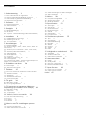 2
2
-
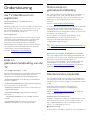 3
3
-
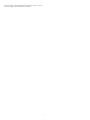 4
4
-
 5
5
-
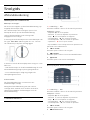 6
6
-
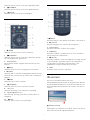 7
7
-
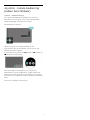 8
8
-
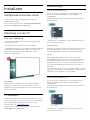 9
9
-
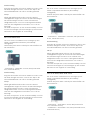 10
10
-
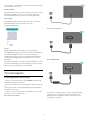 11
11
-
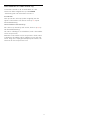 12
12
-
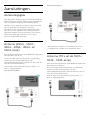 13
13
-
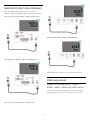 14
14
-
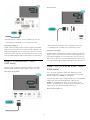 15
15
-
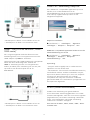 16
16
-
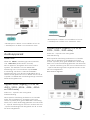 17
17
-
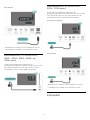 18
18
-
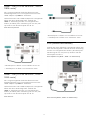 19
19
-
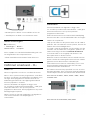 20
20
-
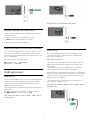 21
21
-
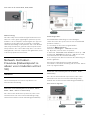 22
22
-
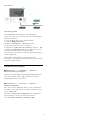 23
23
-
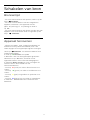 24
24
-
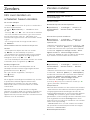 25
25
-
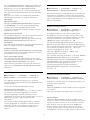 26
26
-
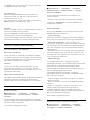 27
27
-
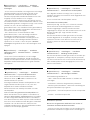 28
28
-
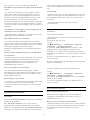 29
29
-
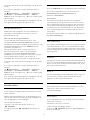 30
30
-
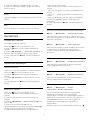 31
31
-
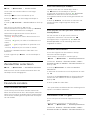 32
32
-
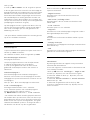 33
33
-
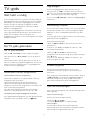 34
34
-
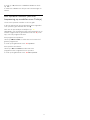 35
35
-
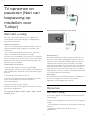 36
36
-
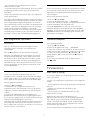 37
37
-
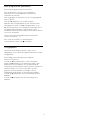 38
38
-
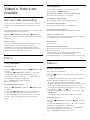 39
39
-
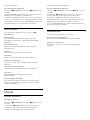 40
40
-
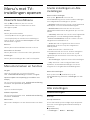 41
41
-
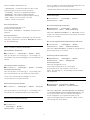 42
42
-
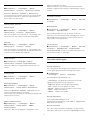 43
43
-
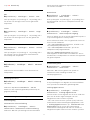 44
44
-
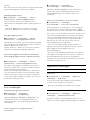 45
45
-
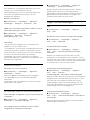 46
46
-
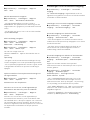 47
47
-
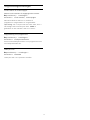 48
48
-
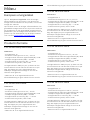 49
49
-
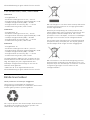 50
50
-
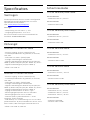 51
51
-
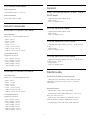 52
52
-
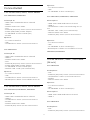 53
53
-
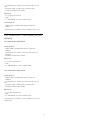 54
54
-
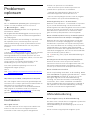 55
55
-
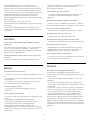 56
56
-
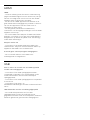 57
57
-
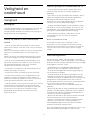 58
58
-
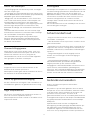 59
59
-
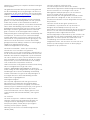 60
60
-
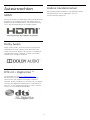 61
61
-
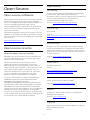 62
62
-
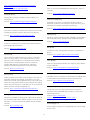 63
63
-
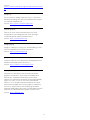 64
64
-
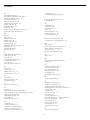 65
65
-
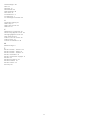 66
66
-
 67
67
Philips 24PFS5525/12 Handleiding
- Categorie
- Lcd-tv's
- Type
- Handleiding
- Deze handleiding is ook geschikt voor